Чтобы смарт-часы правильно функционировали, их нужно настроить. Не все владеют этими знаниями и навыками. Подсказки и инструкции помогут справиться с задачей.
Установка и настройка приложения для смарт-часов
Какое нужно скачать приложение для смарт-часов? На сайте поддержки Google объясняют, что нужно скачать на телефон приложение Wear OS. С его помощью можно подключить и настроить смарт-часы не только на Android, но и iOS. Также можно попробовать приложение SmartWatch Sync Wear, позволяющее установить соединение Bluetooth с Android.
Как настроить смарт-часы с телефоном? Рассмотрим как настроить смарт-часы на примере использования приложения Wear OS:
- Через Google Play Market или App Store скачайте и установите приложение.
- Включите часы.
- Запустите приложение на телефоне и нажмите «Настроить».
- Выберите язык и примите пользовательское соглашение.
- Следуйте инструкции на экране телефона, пока не увидите название часов. Если на телефоне не видите название часов, перейдите к настройкам самих часов.
- Когда на экране часов появится надпись «Нажмите, чтобы начать», коснитесь экрана.
- Выберите язык на часах.
- Примите условия использования.
- Когда на часах появится надпись «Скачайте и запустите приложение Wear OS на мобильном устройстве», нажмите «Обновить» на телефоне.
- Кликните на название часов на телефоне.
- На смартфоне и часах появятся коды. Если они совпадают, нажмите «Подключить» на телефоне. Если коды не совпадают, перезапустите часы.
- Завершите настройку, следуя инструкциям на экране.
На некоторых телефонах перед настройкой нужно активировать передачу геоданных. Сделайте это в настройках в разделе «Местоположение», включив функцию «Использовать местоположение». После этого откройте Wear OS и обновите, чтобы обнаружить смарт-часы.
Если после всех манипуляций, телефон не может обнаружить часы, отключите их от устройства и сбросьте настройки. Сделаете это так: Когда часы подключены к устройству, в приложении Wear OS видна надпись «Подключено». В противном случае на экране часов показан значок «Отключено» в виде перечеркнутого облака. Как настроить дату и время на смарт-часах? Как правило, ничего делать не нужно, поскольку срабатывает автоопределение даты и времени. Если этого не произошло, выполните такие действия: Настраивая эти параметры учтите, что время на гаджете и телефоне должно совпадать. Как настроить смарт-часы без телефона? Настройте дату и время, если это не произошло автоматически, выберите язык, циферблат и фон, при желании включите будильник, активируйте уведомления. Подобные настройки зависят от модели смарт-часов. Некоторые предоставляют больше возможностей, поэтому изучите в паспорте доступные функции, что еще можно установить или настроить. В некоторых моделях можно установить SIM-карту, особенно в детских. Как правило, слот под симку располагается сбоку или под аккумулятором. Перед установкой SIM-карты в часы активируйте и протестируйте ее на телефоне. Если часы не видят SIM-карту после установки, возможно, она недостаточно плотно вошла в разъем. Проверьте это. После успешной установки SIM-карты в течение нескольких секунд на дисплее смарт-часов должен отобразиться индикатор мобильной сети. Синхронизация позволяет дублировать уведомления и звонки, которые поступают на телефон, на дисплее смарт-часов. Проще всего синхронизировать устройства через Bluetooth: Apple Watch подключите к iPhone так: Когда процесс создания пары будет завершен и часы будут готовы к использованию, на Apple Watch отобразится циферблат. Держите Apple Watch и iPhone рядом, чтобы устройства могли продолжать синхронизироваться. При необходимости обновите iOS и WatchOS до последней версии. На портале Citizenwatch указано, как подключить смарт-часы к Wi-Fi. Выполните следующие действия: Если часы сопряжены с телефоном Android и уже были подключены к Wi-Fi, часы могут автоматически подключаться к сохраненным сетям Wi-Fi при потере соединения Bluetooth с телефоном. Таким образом, можете получать уведомления и использовать голосовой поиск на часах по всему дому и на работе, даже если оставляете телефон в другой комнате. Автор портала Engadget Черлинн Лоу пишет, что смарт-часы располагают очень удобной функцией — мобильными платежами. Это возможно в том случае, если смарт-часы поддерживают технологию NFC и соответствующий способ оплаты. Для осуществления бесконтактных платежей при помощи смарт-часов необходимо добавить карту. Рассмотрим на примере Google Pay, как это сделать. На часах должно быть установлено Wear OS версии 2.0 и выше. Действия следующие: Карта сохраниться только в Google кошельке на часах. Учтите, что «Google Кошелек» не поддерживает PayPal, подарочные, скидочные и бонусные карты. При оплате часы необходимо будет просто поднести к терминалу и дождаться звукового сигнала или вибрации. На устройствах Samsung используется приложение Samsung Gear, а на Apple Watch — приложение Wallet. Это были основные и первоначальные действия для настройки смарт-часов. Многие модели предлагают возможность настройки различных фитнес-функций и многого другого. Все это настраивается и добавляется на свое усмотрение.
Отладка базовых настроек
Синхронизация смарт-часов с телефоном

Подключение к Wi-Fi

Настройка мобильных платежей
https://ria.ru/20220124/smart-chasy-1769306843.html
От приема звонков до оплаты проезда: как настроить смарт-часы
Как настроить смарт-часы: инструкция, подключение и функции
От приема звонков до оплаты проезда: как настроить смарт-часы
Как настроить смарт-часы, правильно подключить их к телефону, инструкция, как установить дату и время и о чем еще нужно не забыть, перед тем как использовать… РИА Новости, 24.01.2022
2022-01-24T21:09
2022-01-24T21:09
2022-01-24T21:25
технологии
гаджеты
apple ios
google android
gps
россия
/html/head/meta[@name=’og:title’]/@content
/html/head/meta[@name=’og:description’]/@content
https://cdnn21.img.ria.ru/images/07e6/01/18/1769316171_0:268:3072:1996_1920x0_80_0_0_23c50f7b251d48eab8997fe75a30c053.jpg
МОСКВА, 24 янв — РИА Новости. Как настроить смарт-часы, правильно подключить их к телефону, инструкция, как установить дату и время и о чем еще нужно не забыть, перед тем как использовать гаджет – в материале РИА Новости.Смарт-часыНаручные смарт-часы – это компактный современный девайс, который может как дополнять смартфон, так и работать автономно, отчасти заменяя его. Сейчас есть множество моделей от разных производителей.ФункцииВ зависимости от бренда и модификации каждые конкретные умные часы отличаются по функционалу, но основные принципы работы у них будут во многом схожими.БазовыеТакие функции есть, как правило, на любых смарт-часах, независимо от производителя:ДополнительныеРазные модели смарт-часов и установленные на них приложения могут предложить множество дополнительных функций:Как подключить смарт-часыЧтобы полноценно использовать девайс, необходимо сначала подключить его к смартфону. Даже если смарт-часы предполагают автономность и имеют слот для сим-карты, их нужно подготовить к работе и настроить.Заряжаем устройствоТолько что купленные смарт-часы, скорее всего, или частично, или полностью разряжены, поэтому, прежде чем приступать к настройке, их необходимо подключить к электросети. Провод и адаптер, как правило, идут в наборе с девайсом. Некоторые модели заряжаются беспроводным способом, с помощью кабеля с магнитным креплением или специальной док-станции.Вставляем сим-картуДля умных часов подойдет сим-карта любого оператора, в зависимости от модели это может быть как micro-SIM, так и nano-SIM. Важно убедиться, что она поддерживает 2G и GPRS — как правило, автономным моделям, например детским, нужна именно такая сеть, чтобы не зависеть от смартфона. Обычно все операторы поддерживают этот базовый формат.Если планируется использовать совсем новую, только что купленную сим-карту, то нужно ее настроить через смартфон, перед тем как вставлять в часы, в частности:После этого можно вставлять «симку» в устройство. Во многих моделях смарт-часов слот для нее расположен в корпусе сбоку. У некоторых он находится под аккумулятором. В таком случае надо снять заднюю крышку, вытащить батарею, вставить сим-карту в специальный слот и проделать все действия в обратном порядке. Теперь часы можно включить.Скачиваем приложениеЕсли и смартфон, и часы — одного производителя и с общей операционной системой, то потребуется лишь установить на телефон специальное приложение, которое позволит передать всю необходимую информацию на девайс. В инструкции к каждой модели указано, какая именно программа требуется и где ее скачать. На Android и iOS искать нужно в магазинах приложений — Google Play Market и App Store соответственно.Синхронизируем со смартфономКогда необходимая программа скачана и установлена на смартфон, можно произвести синхронизацию между ним и часами. Для этого на обоих устройствах должен быть включен Bluetooth. Нужно открыть приложение, нажать «Добавить часы» (или найти аналогичную функцию — это зависит от производителя и разработчика программы), выбрать название гаджета (по умолчанию это будет модель) и нажать «Подключиться». Скорее всего, на телефоне потребуется ввести код-пароль, после чего начнется синхронизация. Она занимает некоторое время (это зависит от функционала часов), а прогресс отображается на экранах обоих устройств. По завершении синхронизации можно приступить непосредственно к настройке уведомлений на девайсе.Как настроить смарт-часыКак правило, никаких особых настроек при первом включении и после синхронизации на самих часах проводить не требуется. Включить или отключить уведомления от разных приложений можно в программе для девайса на телефоне. В ряде случаев смарт-часы сразу запрашивают информацию о росте, весе и возрасте пользователя, чтобы автоматически настроить фитнес-трекеры. Если этого не произошло, то впоследствии данные можно ввести самостоятельно.По каким-то причинам может потребоваться ручная настройка некоторых параметров. Об общих принципах настройки смарт-часов РИА Новости рассказал Андрей Андрюхов, бизнес-тренер компании Xiaomi по Тульской области.Выбор языкаСразу, при первом включении, нужно будет выбрать язык. Если смарт-часы были куплены в любом магазине на территории России, то русский будет уже предустановлен. Если гаджет заказывали с зарубежного сайта, то в списке может не оказаться нужного языка.»В этом случае прибегают к помощи специальных программ: на часы скачивают и устанавливают приложение-русификатор. Его нужно искать по названию модели девайса. Если такого приложения для конкретной модели нет, то лучше отнести смарт-часы в мастерскую, занимающуюся ремонтом и установкой ПО», — говорит эксперт.Дата и времяПри сопряжении со смартфоном дата и время на гаджете должны настроиться автоматически. Если смарт-часы полностью автономные, то вводить эти параметры придется вручную. Для этого в меню необходимо найти раздел «Настройки», обычно у него иконка в виде шестеренки, выбрать необходимый пункт с датой и временем и ввести текущие значения.ИнтернетНастройка интернета актуальна только для часов, работающих с GSM-модулем. В телефоне мобильный интернет настраивается автоматически, в автономных смарт-часах такой функции зачастую нет, поэтому придется все делать вручную.»Для этого нужны стандартные настройки сети, которые есть на официальном сайте выбранного мобильного оператора. Далее на часах надо выбрать пункт «Настройки», найти раздел «Настройки сети» (может называться «Настройки сим-карты», «Сим-карты и подключения» и т.д.) и зайти в «Настройку передачи данных» (варианты — «Передача данных», «Настройки подключения» и т.д.). В данном подразделе должно быть пусто. Теперь необходимо создать новую учетную запись (значок «+», кнопка «Добавить учетную запись» или «Новая учетная запись» и т.д.). После этого прописываем имя точки доступа, пароль и другие данные, которые до этого узнали на сайте мобильного оператора. После этого можно проверять подключение к интернету», — заключает Андрей Андрюхов.На этом базовая настройка смарт-часов завершается. Далее можно персонализировать девайс: установить свои обои на главный экран, выбрать расположение виджетов, скачать необходимые дополнительные приложения, создать книгу контактов и многое другое. О всех возможностях конкретной модели смарт-часов подробно рассказано в инструкции.
https://ria.ru/20210624/chasy-1738298944.html
https://ria.ru/20211207/telefon-1762614128.html
https://ria.ru/20211124/telefon-1760615183.html
https://ria.ru/20210915/naushniki-1750164690.html
https://radiosputnik.ria.ru/20210911/smartfon-1749569335.html
https://radiosputnik.ria.ru/20210727/chasy-1743073491.html
https://ria.ru/20211008/geolokatsiya-1753601772.html
https://ria.ru/20211124/pererabotka-1760493112.html
россия
РИА Новости
internet-group@rian.ru
7 495 645-6601
ФГУП МИА «Россия сегодня»
https://xn--c1acbl2abdlkab1og.xn--p1ai/awards/
2022
РИА Новости
internet-group@rian.ru
7 495 645-6601
ФГУП МИА «Россия сегодня»
https://xn--c1acbl2abdlkab1og.xn--p1ai/awards/
Новости
ru-RU
https://ria.ru/docs/about/copyright.html
https://xn--c1acbl2abdlkab1og.xn--p1ai/
РИА Новости
internet-group@rian.ru
7 495 645-6601
ФГУП МИА «Россия сегодня»
https://xn--c1acbl2abdlkab1og.xn--p1ai/awards/
https://cdnn21.img.ria.ru/images/07e6/01/18/1769316171_138:0:2869:2048_1920x0_80_0_0_4289467cf4a5e5018cf3eb4d04d122db.jpg
РИА Новости
internet-group@rian.ru
7 495 645-6601
ФГУП МИА «Россия сегодня»
https://xn--c1acbl2abdlkab1og.xn--p1ai/awards/
РИА Новости
internet-group@rian.ru
7 495 645-6601
ФГУП МИА «Россия сегодня»
https://xn--c1acbl2abdlkab1og.xn--p1ai/awards/
технологии, гаджеты, apple ios, google android, gps, россия
Технологии, Гаджеты, Apple iOS, Google Android, GPS, Россия
От приема звонков до оплаты проезда: как настроить смарт-часы
МОСКВА, 24 янв — РИА Новости. Как настроить смарт-часы, правильно подключить их к телефону, инструкция, как установить дату и время и о чем еще нужно не забыть, перед тем как использовать гаджет – в материале РИА Новости.
Смарт-часы
Наручные смарт-часы – это компактный современный девайс, который может как дополнять смартфон, так и работать автономно, отчасти заменяя его. Сейчас есть множество моделей от разных производителей.

Зачем нужны умные часы и фитнес-браслет спортсмену: правда и мифы
Функции
В зависимости от бренда и модификации каждые конкретные умные часы отличаются по функционалу, но основные принципы работы у них будут во многом схожими.
Базовые
Такие функции есть, как правило, на любых смарт-часах, независимо от производителя:
- дублирование оповещений, приходящих на телефон. Обычно можно настраивать, что нужно выводить на часы, а что нет;
- непосредственно часы, секундомер, таймер и будильник;
- пульсометр и шагомер;
- просмотр календаря и установка напоминаний;
- просмотр электронной почты и SMS;
- просмотр входящих и пропущенных звонков, возможность сброса вызова;
- функция поиска смартфона — часы подают звуковой сигнал на телефон, даже если он в беззвучном режиме;
- калькулятор;
- управление плеером на смартфоне.

Не только маркировка: как отличить нелегальный телефон — советы эксперта
Дополнительные
Разные модели смарт-часов и установленные на них приложения могут предложить множество дополнительных функций:
- выход в интернет через предустановленный браузер;
- возможность совершать экстренный вызов;
- возможность принимать и совершать звонки, отправлять SMS и сообщения в мессенджерах;
- бесконтактная оплата на банковских терминалах;
- управление «умным домом»;
- диктофон и голосовой ввод текста;
- отдельный музыкальный плеер;
- GPS-отслеживание;
- управление камерой на смартфоне;
- взаимодействие с голосовыми помощниками;
- мониторинг сна и многое другое.
Как подключить смарт-часы
Чтобы полноценно использовать девайс, необходимо сначала подключить его к смартфону. Даже если смарт-часы предполагают автономность и имеют слот для сим-карты, их нужно подготовить к работе и настроить.

Рис и спирт не помогут: как спасти упавший в воду телефон
Заряжаем устройство
Только что купленные смарт-часы, скорее всего, или частично, или полностью разряжены, поэтому, прежде чем приступать к настройке, их необходимо подключить к электросети. Провод и адаптер, как правило, идут в наборе с девайсом. Некоторые модели заряжаются беспроводным способом, с помощью кабеля с магнитным креплением или специальной док-станции.
Вставляем сим-карту
Для умных часов подойдет сим-карта любого оператора, в зависимости от модели это может быть как micro-SIM, так и nano-SIM. Важно убедиться, что она поддерживает 2G и GPRS — как правило, автономным моделям, например детским, нужна именно такая сеть, чтобы не зависеть от смартфона. Обычно все операторы поддерживают этот базовый формат.
Если планируется использовать совсем новую, только что купленную сим-карту, то нужно ее настроить через смартфон, перед тем как вставлять в часы, в частности:
- снять защиту пин-кодом;
- активировать саму карту, если этого не сделали в салоне связи;
- проверить работу интернета и функции вызова.
После этого можно вставлять «симку» в устройство. Во многих моделях смарт-часов слот для нее расположен в корпусе сбоку. У некоторых он находится под аккумулятором. В таком случае надо снять заднюю крышку, вытащить батарею, вставить сим-карту в специальный слот и проделать все действия в обратном порядке. Теперь часы можно включить.

Как подключить беспроводные наушники: пошаговая инструкция
Скачиваем приложение
Если и смартфон, и часы — одного производителя и с общей операционной системой, то потребуется лишь установить на телефон специальное приложение, которое позволит передать всю необходимую информацию на девайс. В инструкции к каждой модели указано, какая именно программа требуется и где ее скачать. На Android и iOS искать нужно в магазинах приложений — Google Play Market и App Store соответственно.
Синхронизируем со смартфоном
Когда необходимая программа скачана и установлена на смартфон, можно произвести синхронизацию между ним и часами. Для этого на обоих устройствах должен быть включен Bluetooth. Нужно открыть приложение, нажать «Добавить часы» (или найти аналогичную функцию — это зависит от производителя и разработчика программы), выбрать название гаджета (по умолчанию это будет модель) и нажать «Подключиться». Скорее всего, на телефоне потребуется ввести код-пароль, после чего начнется синхронизация. Она занимает некоторое время (это зависит от функционала часов), а прогресс отображается на экранах обоих устройств. По завершении синхронизации можно приступить непосредственно к настройке уведомлений на девайсе.

Что делать, если вы потеряли смартфон или у вас его украли?
Как настроить смарт-часы
Как правило, никаких особых настроек при первом включении и после синхронизации на самих часах проводить не требуется. Включить или отключить уведомления от разных приложений можно в программе для девайса на телефоне. В ряде случаев смарт-часы сразу запрашивают информацию о росте, весе и возрасте пользователя, чтобы автоматически настроить фитнес-трекеры. Если этого не произошло, то впоследствии данные можно ввести самостоятельно.
По каким-то причинам может потребоваться ручная настройка некоторых параметров. Об общих принципах настройки смарт-часов РИА Новости рассказал Андрей Андрюхов, бизнес-тренер компании Xiaomi по Тульской области.

Умные часы надо мыть. Эксперт рассказал, как часто
Выбор языка
Сразу, при первом включении, нужно будет выбрать язык. Если смарт-часы были куплены в любом магазине на территории России, то русский будет уже предустановлен. Если гаджет заказывали с зарубежного сайта, то в списке может не оказаться нужного языка.
«
«В этом случае прибегают к помощи специальных программ: на часы скачивают и устанавливают приложение-русификатор. Его нужно искать по названию модели девайса. Если такого приложения для конкретной модели нет, то лучше отнести смарт-часы в мастерскую, занимающуюся ремонтом и установкой ПО», — говорит эксперт.

Нужно ли выключать геолокацию в своем смартфоне? Эксперт дал четкий ответ
Дата и время
При сопряжении со смартфоном дата и время на гаджете должны настроиться автоматически. Если смарт-часы полностью автономные, то вводить эти параметры придется вручную. Для этого в меню необходимо найти раздел «Настройки», обычно у него иконка в виде шестеренки, выбрать необходимый пункт с датой и временем и ввести текущие значения.
Интернет
Настройка интернета актуальна только для часов, работающих с GSM-модулем. В телефоне мобильный интернет настраивается автоматически, в автономных смарт-часах такой функции зачастую нет, поэтому придется все делать вручную.
«
«Для этого нужны стандартные настройки сети, которые есть на официальном сайте выбранного мобильного оператора. Далее на часах надо выбрать пункт «Настройки», найти раздел «Настройки сети» (может называться «Настройки сим-карты», «Сим-карты и подключения» и т.д.) и зайти в «Настройку передачи данных» (варианты — «Передача данных», «Настройки подключения» и т.д.). В данном подразделе должно быть пусто. Теперь необходимо создать новую учетную запись (значок «+», кнопка «Добавить учетную запись» или «Новая учетная запись» и т.д.). После этого прописываем имя точки доступа, пароль и другие данные, которые до этого узнали на сайте мобильного оператора. После этого можно проверять подключение к интернету», — заключает Андрей Андрюхов.
На этом базовая настройка смарт-часов завершается. Далее можно персонализировать девайс: установить свои обои на главный экран, выбрать расположение виджетов, скачать необходимые дополнительные приложения, создать книгу контактов и многое другое. О всех возможностях конкретной модели смарт-часов подробно рассказано в инструкции.

Вторая жизнь ненужных вещей
Руководство пользователя смарт-часов — это подробное руководство, которое поможет пользователям понять функции и возможности недавно приобретенных смарт-часов. В инструкции представлена информация об основных параметрах часов, включая Bluetooth, режимы зарядки, объем зарядки.tage, зарядный ток, размер экрана, тип батареи и материал часов. Он также включает подробные инструкции о том, как заряжать часы и избегать коротких замыканий. В руководстве также объясняется, как загрузить и установить приложение для часов и подключить его к системе мобильного телефона. Пользователи могут узнать о различных функциях часов, включая интерфейс часов, интерфейс шагов, интерфейс калорий, интерфейс расстояния, интерфейс сердечного ритма и кислорода в крови, интерфейс артериального давления, интерфейс мультиспортивной модели, интерфейс питания, встряхивание, чтобы сделать селфи, смарт будильник, информация о будильнике, интерфейс поиска телефона, поднятие руки на экран, напоминание о сидячем положении, секундомер и интерфейс работы с приложением. Руководство также содержит важные примечания и ответы на часто задаваемые вопросы, чтобы пользователи могли максимально эффективно использовать свои смарт-часы. Следуя инструкциям в этом руководстве, пользователи могут легко научиться пользоваться своими смарт-часами и пользоваться всеми их функциями.
Умные часы

Умные часы
Благодарим вас за покупку и использование умных часов компании. Вы можете прочитать это руководство, чтобы полностью понять функции часов и простой метод работы.
Базовая параметр
- Bluetooth: BT 4.0
- Режим зарядки: Зажимная зарядка и магнитно-всасывающий тип
- Зарядка voltage: DC 5V
- Ток зарядки: 100mA
- Товарная накладная: основной, линия зарядки браслета, руководство пользователя.
- Экран: 1.3 Цветной экран TFT
- Тип батареи: Полимерной батареи лития
- Емкость батареи: 180mAh
- Материал часов: цинковый сплав или пластик
Зарядка
В зависимости от типа часов режим зарядки делится на зарядку с зажимом и зарядку с магнитным всасыванием. При первом использовании этих часов убедитесь, что заряда батареи часов недостаточно. Заряжайте часы с помощью подключенной линии для зарядки. USB-порт на 5 ВtagЭлектронный вход и интерфейс USB2.0, его можно подключить к ноутбуку, ПК, зарядке мобильного телефона и другому оборудованию. Не закрепляйте реверс при использовании режима смены клипов для изменения, в противном случае это вызовет короткое замыкание питания часов и сожжет часы.
* Демонстрация 1 *
* Демонстрация 2 *
* Демонстрация 3 *

Смотреть приложение Скачать и установить Как подключиться
Запрос системы мобильного телефона: оборудование должно поддерживать Bluetooth 4.0, а система — iOS 8.2 или выше, Android 4.4 и выше.
В Google Play и Apple Store введите ключевые слова «smartking» или «smart king» для загрузки и установки; Или отсканируйте двухмерный код загрузки:


Как подключиться
Подключите приложение при первом использовании, чтобы откалибровать ремешок и время автоматической синхронизации, в противном случае шаги и данные о сне будут неверными.
Откройте приложение «Приложение» → щелкните значок «Настройки» → «Добавить оборудование» → «Приложение» автоматически выполнит поиск оборудования для часов, и оно не будет отображаться для других устройств. → Щелкните оборудование для подключения.
Обзор меню и функций часов
Часы имеют следующие функции:
Синхронизируйте время и погоду. Цифровые и смоделированные часы, спортивные записи (шаги, сожженные калории, пробег), мониторинг сна, спортивные записи, частота сердечных сокращений, артериальное давление, обнаружение кислорода в крови. Пропуск, езда на велосипеде, режим игры в мяч, секундомер, интеллектуальный будильник, интеллектуальная защита от потери, удаленная камера, напоминание о сидячем положении, входящие звонки, сообщения, QQ, Facebook, напоминание в Twitter и отправка сообщений, экран ручного подъема, обмен данными о спорте и здоровье на микроблог, Twitter, Facebook и т. д.
- Интерфейс часов.
Синхронизируйте время и погоду со своего мобильного телефона. Аналоговые часы и цифровые часы можно переключать, удерживая кнопку переключения в течение длительного времени. Когда часы подключены к мобильному телефону, часы
автоматически откалибрует и синхронизирует со временем мобильного телефона. - Шаги Интерфейс.
Носите ремешок, чтобы записывать шаги каждый день. Постоянно проверяйте шаги в реальном времени. - Интерфейс калорий.
Записывайте сожженные калории во время тренировки. - Дистанционный интерфейс.
Показать общее расстояние с помощью шагов расчета. - Интерфейс сердечного ритма и кислорода в крови.
После переключения в этот интерфейс меню тест начинается через несколько секунд после нажатия длинной кнопки. Во время теста частота пульса постоянно меняется, а затем отображаются текущие результаты измерения частоты пульса и кислорода в крови. - Интерфейс артериального давления.
После переключения в этот интерфейс меню он начнет тестирование после нескольких секунд долгих нажатий клавиш, показывая результаты текущего теста артериального давления. - Найдите интерфейс телефона.
Звуковая сигнализация по мобильному телефону - Интерфейс мульти-спортивной модели.
Меню входа может записывать езда на велосипеде, пропуски, потребление калорий при занятиях спортом и время тренировки. - Интерфейс питания.
Нажмите и удерживайте кнопку включения / выключения питания. - Встряхните, чтобы сделать селфи.
Когда приложение позволяет удаленно снимать камеру, часы можно сфотографировать два раза. - Умная сигнализация.
До 3-х сигналов тревоги с удобной вибрацией. Поддержка офлайн-будильника. - Информация о тревоге.
Когда приложение включает эту функцию, текстовая информация от вызывающих абонентов, SMS, QQ, Facebook и т. Д. Будет
синхронно подталкивается к дисплею часов. - Найдите телефон.
Когда часы будут найдены, они начнут вибрировать. - Поднимите руку на экране
Когда приложение включено, экран часов автоматически загорается. - Сидячий напоминание
Если напоминание установлено на разные периоды времени, часы будут вибрировать. - Секундомер
Войдите в меню настроек, чтобы включить эту функцию.
Интерфейс работы приложения Введение
- Зарегистрированные пользователи: можно регистрировать пользователей с номерами мобильных телефонов и почтовыми ящиками, чтобы сохранять и делиться записями спортивной и медицинской информации, а не записывать соответствующую информацию для незарегистрированных или временных пользователей.
- Подключите часы: в добавляемом устройстве найдите устройство, найдите имя часового устройства, нажмите и привяжите устройство. Примечание: если вы не можете найти имя устройства в данный момент, проверьте, есть ли в часах электричество и они включены. Если часы включены, они не могут найти устройство, что указывает на то, что устройство привязано к другим мобильным телефонам. Сначала он должен быть удален с другого мобильного телефона, а телефон Android находится в дополнительном устройстве. К имени устройства, затем левый слайд выберите устройство удаления, если вы используете сотовый телефон Apple, в дополнение к приложению при удалении устройства, но также необходимо найти имя устройства в настройках Bluetooth, нажмите игнорировать к устройству можно подключить новый сотовый телефон.
- Функция шага: количество шагов в меню приложения, запись количества шагов, калорий, пробега в соответствии с количеством целей, установленных для отображения процентовtage завершения, может различать медленную ходьбу, бег трусцой, высокую скорость бега и другие состояния, щелкните меню, чтобы войти в view ежедневная история недели и месяца
- Функция сна: в меню сна в приложении он начинает автоматически определять состояние сна примерно с 9:XNUMX, а датчик действия в часах определяет, находится ли пользователь в глубоком сне, неглубоком сне или в трезвом состоянии в соответствии с ampдлительность действия часов пользователя.
- Функция тренировки: это может быть удобно для тренировки в реальном времени, записывать количество движений, время, калории, пробег и трек, а также щелкать основное изображение, чтобы войти в историю запросов.
- Функция обнаружения: меню обнаружения в приложении включает в себя частоту сердечных сокращений кислорода в крови, определение артериального давления с помощью одной клавиши и отдельное обнаружение, а часы отправляют тестовый запрос, синхронно отображаются в приложении, а также сохраняются при просмотре записи истории . Кроме того, тест сердечного ритма также можно установить в настройках, статический, динамический и разделенный тест на время в трех режимах тестирования.
- О программном обеспечении: если приложение или прошивка часов обновлены, приложение автоматически отправит напоминание об обновлении, а также может войти в меню для ручного обновления. Пожалуйста, обратите внимание на использование заводских настроек восстановления с осторожностью, восстановление заводских настроек приведет к потере данных в настройках содержимого приложения и полной потере данных истории часов.
Заметки
- Не следует надевать при купании и плавании.
- Не удается подключиться или часы не удается найти. Пожалуйста, проверьте, есть ли в часах электричество и включены ли они. Если часы включены, они не могут найти устройство, что указывает на то, что устройство привязано к другим мобильным телефонам. Сначала он должен быть удален с другого мобильного телефона, а телефон Android находится в дополнительном устройстве. К имени устройства, затем левый слайд выберите устройство удаления, если вы используете сотовый телефон Apple, в дополнение к приложению при удалении устройства, но также необходимо найти имя устройства в настройках Bluetooth, нажмите игнорировать к устройству можно подключить новый сотовый телефон.
- Когда обнаруживается, что часть функций часов не может быть использована, обратите внимание на открытие всех видов разрешений на функции при настройке программного обеспечения APP.
- Если двухмерный код не может быть подключен для загрузки, используйте другой браузер мобильного телефона для открытия или в соответствии с различными типами мобильных телефонов на рынке Android и в магазине Apple по ключевым словам поиска «умный король» или «умный король» скачать и установить приложение.
Компания оставляет за собой право вносить изменения в содержание спецификации без предварительного уведомления.
Некоторые функции в соответствующей версии программного обеспечения отличаются, это нормальная ситуация.
ТЕХНИЧЕСКИЕ ХАРАКТЕРИСТИКИ
| Технические характеристики изделия | Подробнее |
|---|---|
| Блютуз | BT 4.0 |
| Режим зарядки | Зарядка зажимом и тип магнитного всасывания |
| Зарядка voltage | DC 5V |
| Зарядный ток | 100mA |
| экран | 1.3 Цветной экран TFT |
| Аккумулятор | Полимерной батареи лития |
| Емкость аккумулятора | 180mAh |
| Смотреть материал | Цинковый сплав или пластик |
FAQ’S
Почему Apple Watch от Hermès такие дорогие?
Качественная группа и это слияние современности. Технологии с вечными гуманитарными науками — это то, чем Apple всегда занималась, даже если это дорого.
Как почистить ремешок Hermès для Apple Watch?
Все ответы
Протрите ремешок неабразивной и безворсовой тканью. При необходимости вы можете слегкаampпротрите салфетку пресной водой.
Кожаные ремешки не водостойкие. Их замачивание может вызвать обесцвечивание, раздражение кожи или другие повреждения.
Дайте ленте высохнуть на воздухе.
Можно ли носить Apple Watch во время плавания?
Apple Watch Series 1 и Apple Watch (1-го поколения) защищены от брызг и воды, но погружать Apple Watch Series 1 и Apple Watch (1-го поколения) в воду не рекомендуется. Apple Watch Series 2 или более новые устройства Apple Watch можно носить во время занятий на мелководье, например во время плавания в бассейне или в море.
Ремонтирует ли Hermès ремешки для часов?
Услуги по уходу Hermès
Наши мастера всегда готовы ответить на любые вопросы, связанные с обслуживанием или ремонтом ремешка для часов Apple Watch Hermès.
Можно ли принимать душ с Apple Watch?
«Принимать душ с Apple Watch и новее — это нормально, но мы рекомендуем не подвергать Apple Watch воздействию мыла, т.ampоо, кондиционеры, лосьоны и духи, так как они могут негативно повлиять на гидрозатворы и акустические мембраны.
Охватывает ли Apple Care группу Hermès?
С AppleCare +
AppleCare+ для Apple Watch Edition и Apple Watch Hermès расширяет ваше покрытие3 и включает до двух случаев защиты от случайных повреждений каждые 12 месяцев. За каждый инцидент взимается плата за обслуживание в размере 79 долларов США плюс применимый налог.
Как долго Apple Watch могут оставаться под водой?
Вы можете плавать с Apple Watch и SE, потому что все они водонепроницаемы. Серия 1 водонепроницаема в течение 30 минут на глубине до 1 м (3.3 фута), но не защищена от плавания. Серия 2 водонепроницаема на глубине до 50 м (164 фута), но не защищена от плавания.
На какой процентtage должен ли я заряжать свои Apple Watch?
Чтобы уменьшить износ батареи, Apple Watch использует машинное обучение на устройстве, чтобы изучить ваши ежедневные процедуры зарядки, поэтому они могут подождать, пока зарядка не превысит 80 процентов, до тех пор, пока вам не понадобится их использовать.
Могу ли я заряжать свои Apple Watch во время ношения?
Беспроводная функциональность
Это новый способ зарядки Apple Watch… пока вы их носите. Гибкие батареи находятся внутри ремешка часов, обернутые вокруг запястья, что избавляет вас от необходимости заряжать каждую ночь. Беспроводная связь браслета Artenix Charging Band позволяет заряжать Apple Watch в любое время и в любом месте.
Почему батарея Apple Watch разряжается так быстро?
Может быть несколько причин, по которым ваши Apple Watch умирают так быстро. Если это более старая модель, это может быть связано с возрастом ее компонентов. В более новых моделях, таких как Series 7, могут возникать проблемы с сопряжением или обновлением программного обеспечения. К счастью, вы можете продлить срок службы батареи Apple Watch, изменив настройки.
Как узнать, нужна ли вашим Apple Watch новая батарея?
Проверьте заряд батареи
Проведите вверх по циферблату, чтобы открыть Пункт управления и увидеть процент заряда батареи.tage.
На некоторые циферблаты можно добавить усложнение батареи.
На вашем iPhone вы можете добавить виджет батареи, чтобы показать любые подключенные Apple Watch.
Можно ли заряжать Apple Watch без зарядного устройства?
Использование скрытого порта — единственный способ зарядить Apple Watch без зарядного устройства. Вместо скрытого порта вы также можете использовать зарядное устройство USB, зарядное устройство для iPhone или портативный аккумулятор для зарядки часов.
Каковы основные параметры умных часов?
К основным параметрам смарт-часов относятся Bluetooth, режимы зарядки, объем зарядки.tage, зарядный ток, размер экрана, тип батареи и материал часов.
Как зарядить смарт-часы?
Режим зарядки делится на зарядку Clip и заряд магнитного типа. Пожалуйста, убедитесь, что батарея часов разряжена, и зарядите часы с помощью прилагаемой линии зарядки. Не обрезайте реверс при использовании режима Clip-change для изменения, иначе это вызовет короткое замыкание питания часов и сожжет часы.
Как скачать и установить приложение для часов?
В Google Play и Apple Store выполните поиск по ключевым словам «smartking» или «smart king» для загрузки и установки; Или загрузите двумерный код сканирования.
Как подключить смарт-часы к системе мобильного телефона?
Откройте приложение «Приложение» → щелкните значок «Настройки» → «Добавить оборудование» → «Приложение» автоматически выполнит поиск оборудования для часов, и оно не будет отображаться для других устройств. → Щелкните оборудование для подключения.
Какие функции есть у умных часов?
Смарт-часы имеют такие функции, как интерфейс часов, интерфейс шагов, интерфейс калорий, интерфейс расстояния, интерфейс частоты сердечных сокращений и кислорода в крови, интерфейс артериального давления, интерфейс мультиспортивной модели, интерфейс питания, встряхивание, чтобы сделать селфи, умный будильник, информация о тревоге, найдите интерфейс телефона, поднимите руку на экране, напоминание о сидячем положении, секундомер и интерфейс работы с приложением.
Можно ли носить смарт-часы во время плавания?
Нет, вы не должны носить смарт-часы во время купания или плавания.
Как почистить ремешок Hermès для Apple Watch?
Протрите ремешок неабразивной и безворсовой тканью. При необходимости вы можете слегкаampen ткань с пресной водой. Кожаные ремешки не водостойкие. Их замачивание может вызвать обесцвечивание, раздражение кожи или другие повреждения.
Ремонтирует ли Hermès ремешки для часов?
Да, Hermès ремонтирует ремешки для часов.
Документы / Ресурсы
Denver SW-170 — Smartwatch Manual

Download App
Scan the following QR code, download and install the App.
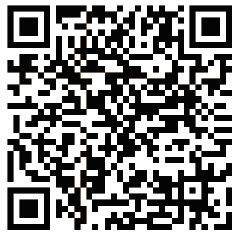
Scan QR Code and Download
Note: Please upgrade the software to the latest version on the APP before use. Please charge the smart watch before use.
Pairing
Open the App and set up your profile.
Go to the [Device], Click [Add a Device].
Choose your device on the scanning list.
Finish
Long press the [time page] on your device, and go to the detail page. The MAC address on the detail page can help you identify your device on the scanning list.
Smart watch features
Sports track
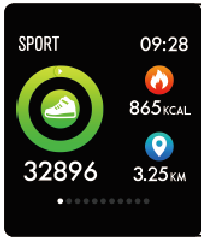
The smart watch automatically measures steps taken, calories burned and distance traveled. The measured data is synchronized to the App.
Note: The sport data stored on the watch is cleared at midnight every day.
Sleep monitor

By wearing the smart watch during sleep, it will measure your sleep time and quality. The measured data is synchronized to the App.
Note: The sleep data stored on the watch is cleared at 8:00 pm the next day.
Heart rate monitor
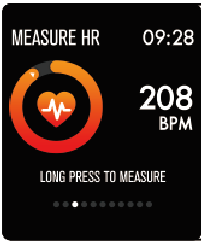
Long press the heart rate page to start measuring your heart rate.
The page can display heart rate data of the latest 7 measurements.
Multi-sport training

Long press the training page to start a new training measure recording. 8 sport modes are available. The last training data is displayed on the training page.
Blood pressure monitor
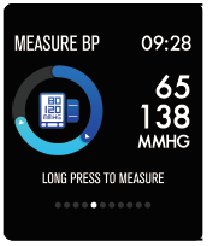
Long press the blood pressure page to start measuring your blood pressure. The page can display blood pressure data of the latest 7 measurements.
SpO2/blood oxygen monitor
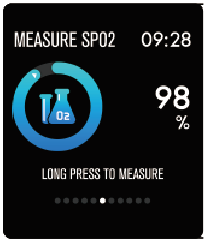
Long press the SpO2 page to start measuring your SpO2/blood oxygen.
The page can display the measured data of the latest 7 measurements.
Weather forecast
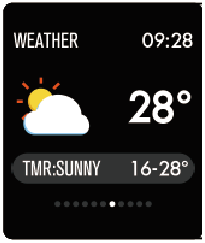
The weather page displays the weather information of the current and next day.
The latest weather information from the App can be synchronized to the watch if the watch is connected to the App.
Message reminder

The watch can synchronize incoming notifications from Twitter, Facebook, Whatsapp, Instagram etc.
Latest 3 messages can be stored on the watch.
Note: You can switch on or off the incoming notification in the App.
Remote shutter
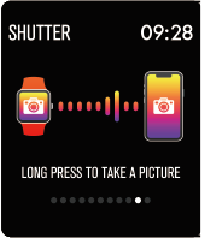
After the watch is connected to the App, the watch can remotely control the camera from your mobile phone.
Music play controller
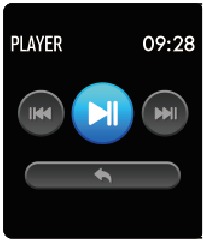
After the watch is connected to the App, the watch can remotely control the music player from your mobile phone.
Other features

Other features include stopwatch, screen brightness adjustment, mute mode, factory resetting, and power off.
Stop watch

Long press the stopwatch page to start timing, and long press again to stop timing.
Alarm
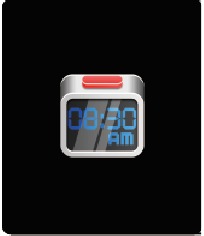
If you set and activate alarm on the App, and the watch is connected to the App, the watch vibrates when the alarm time is up.
Sedentary reminder
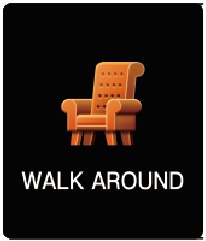
The watch vibrates to remind you to walk after 1 hour sitting. Note: You can switch on or off the feature in the APP.
More information about the device
Using in wet conditions
The smart watch is water-resistant, which means it is rain-proof and splash-proof and can stand up to even the sweatiest workout.
Note: Do not swim with the smart watch. It is not recommended to shower with the smart watch, though it does not hurt the watch. Remove the watch periodically to allow your skin to dry and breathe. Whenever you get your bracelet wet, dry it thoroughly before putting it back on.
Using the touch key
Single tap the touching area on the main screen to wake up the watch, or switch to other function pages.
Long press the touching area to enter sub options of the function page if available.
Using quick view
When the watch screen is turned off, just turn your wrist towards you and the screen turns on for you to check the time and message from your phone. The watch screen automatically turns off after being idle for a few seconds.
Documents / Resources
Download manual
Here you can download full pdf version of manual, it may contain additional safety instructions, warranty information, FCC rules, etc.
Download Denver SW-170 — Smartwatch Manual
Умные часы

Умные часы
Благодарим вас за покупку и использование умных часов компании. Вы можете прочитать это руководство, чтобы полностью понять функции часов и простой метод работы.
Базовая параметр
- Bluetooth: BT 4.0
- Режим зарядки: Зажимная зарядка и магнитно-всасывающий тип
- Зарядка voltage: DC 5V
- Ток зарядки: 100mA
- Товарная накладная: основной, линия зарядки браслета, руководство пользователя.
- Экран: 1.3 Цветной экран TFT
- Тип батареи: Полимерной батареи лития
- Емкость батареи: 180mAh
- Материал часов: цинковый сплав или пластик
Зарядка
В зависимости от типа часов режим зарядки делится на зарядку с зажимом и зарядку с магнитным всасыванием. При первом использовании этих часов убедитесь, что заряда батареи часов недостаточно. Заряжайте часы с помощью подключенной линии для зарядки. USB-порт на 5 ВtagЭлектронный вход и интерфейс USB2.0, его можно подключить к ноутбуку, ПК, зарядке мобильного телефона и другому оборудованию. Не закрепляйте реверс при использовании режима смены клипов для изменения, в противном случае это вызовет короткое замыкание питания часов и сожжет часы.
* Демонстрация 1 *
* Демонстрация 2 *
* Демонстрация 3 *

Смотреть приложение Скачать и установить Как подключиться
Запрос системы мобильного телефона: оборудование должно поддерживать Bluetooth 4.0, а система — iOS 8.2 или выше, Android 4.4 и выше.
В Google Play и Apple Store введите ключевые слова «smartking» или «smart king» для загрузки и установки; Или отсканируйте двухмерный код загрузки:


Как подключиться
Подключите приложение при первом использовании, чтобы откалибровать ремешок и время автоматической синхронизации, в противном случае шаги и данные о сне будут неверными.
Откройте приложение «Приложение» → щелкните значок «Настройки» → «Добавить оборудование» → «Приложение» автоматически выполнит поиск оборудования для часов, и оно не будет отображаться для других устройств. → Щелкните оборудование для подключения.
Обзор меню и функций часов
Часы имеют следующие функции:
Синхронизируйте время и погоду. Цифровые и смоделированные часы, спортивные записи (шаги, сожженные калории, пробег), мониторинг сна, спортивные записи, частота сердечных сокращений, артериальное давление, обнаружение кислорода в крови. Пропуск, езда на велосипеде, режим игры в мяч, секундомер, интеллектуальный будильник, интеллектуальная защита от потери, удаленная камера, напоминание о сидячем положении, входящие звонки, сообщения, QQ, Facebook, напоминание в Twitter и отправка сообщений, экран ручного подъема, обмен данными о спорте и здоровье на микроблог, Twitter, Facebook и т. д.
- Интерфейс часов.
Синхронизируйте время и погоду со своего мобильного телефона. Аналоговые часы и цифровые часы можно переключать, удерживая кнопку переключения в течение длительного времени. Когда часы подключены к мобильному телефону, часы
автоматически откалибрует и синхронизирует со временем мобильного телефона. - Шаги Интерфейс.
Носите ремешок, чтобы записывать шаги каждый день. Постоянно проверяйте шаги в реальном времени. - Интерфейс калорий.
Записывайте сожженные калории во время тренировки. - Дистанционный интерфейс.
Показать общее расстояние с помощью шагов расчета. - Интерфейс сердечного ритма и кислорода в крови.
После переключения в этот интерфейс меню тест начинается через несколько секунд после нажатия длинной кнопки. Во время теста частота пульса постоянно меняется, а затем отображаются текущие результаты измерения частоты пульса и кислорода в крови. - Интерфейс артериального давления.
После переключения в этот интерфейс меню он начнет тестирование после нескольких секунд долгих нажатий клавиш, показывая результаты текущего теста артериального давления. - Найдите интерфейс телефона.
Звуковая сигнализация по мобильному телефону - Интерфейс мульти-спортивной модели.
Меню входа может записывать езда на велосипеде, пропуски, потребление калорий при занятиях спортом и время тренировки. - Интерфейс питания.
Нажмите и удерживайте кнопку включения / выключения питания. - Встряхните, чтобы сделать селфи.
Когда приложение позволяет удаленно снимать камеру, часы можно сфотографировать два раза. - Умная сигнализация.
До 3-х сигналов тревоги с удобной вибрацией. Поддержка офлайн-будильника. - Информация о тревоге.
Когда приложение включает эту функцию, текстовая информация от вызывающих абонентов, SMS, QQ, Facebook и т. Д. Будет
синхронно подталкивается к дисплею часов. - Найдите телефон.
Когда часы будут найдены, они начнут вибрировать. - Поднимите руку на экране
Когда приложение включено, экран часов автоматически загорается. - Сидячий напоминание
Если напоминание установлено на разные периоды времени, часы будут вибрировать. - Секундомер
Войдите в меню настроек, чтобы включить эту функцию.
Интерфейс работы приложения Введение
- Зарегистрированные пользователи: можно регистрировать пользователей с номерами мобильных телефонов и почтовыми ящиками, чтобы сохранять и делиться записями спортивной и медицинской информации, а не записывать соответствующую информацию для незарегистрированных или временных пользователей.
- Подключите часы: в добавляемом устройстве найдите устройство, найдите имя часового устройства, нажмите и привяжите устройство. Примечание: если вы не можете найти имя устройства в данный момент, проверьте, есть ли в часах электричество и они включены. Если часы включены, они не могут найти устройство, что указывает на то, что устройство привязано к другим мобильным телефонам. Сначала он должен быть удален с другого мобильного телефона, а телефон Android находится в дополнительном устройстве. К имени устройства, затем левый слайд выберите устройство удаления, если вы используете сотовый телефон Apple, в дополнение к приложению при удалении устройства, но также необходимо найти имя устройства в настройках Bluetooth, нажмите игнорировать к устройству можно подключить новый сотовый телефон.
- Функция шага: количество шагов в меню приложения, запись количества шагов, калорий, пробега в соответствии с количеством целей, установленных для отображения процентовtage завершения, может различать медленную ходьбу, бег трусцой, высокую скорость бега и другие состояния, щелкните меню, чтобы войти в view ежедневная история недели и месяца
- Функция сна: в меню сна в приложении он начинает автоматически определять состояние сна примерно с 9:XNUMX, а датчик действия в часах определяет, находится ли пользователь в глубоком сне, неглубоком сне или в трезвом состоянии в соответствии с ampдлительность действия часов пользователя.
- Функция тренировки: это может быть удобно для тренировки в реальном времени, записывать количество движений, время, калории, пробег и трек, а также щелкать основное изображение, чтобы войти в историю запросов.
- Функция обнаружения: меню обнаружения в приложении включает в себя частоту сердечных сокращений кислорода в крови, определение артериального давления с помощью одной клавиши и отдельное обнаружение, а часы отправляют тестовый запрос, синхронно отображаются в приложении, а также сохраняются при просмотре записи истории . Кроме того, тест сердечного ритма также можно установить в настройках, статический, динамический и разделенный тест на время в трех режимах тестирования.
- О программном обеспечении: если приложение или прошивка часов обновлены, приложение автоматически отправит напоминание об обновлении, а также может войти в меню для ручного обновления. Пожалуйста, обратите внимание на использование заводских настроек восстановления с осторожностью, восстановление заводских настроек приведет к потере данных в настройках содержимого приложения и полной потере данных истории часов.
Заметки
- Не следует надевать при купании и плавании.
- Не удается подключиться или часы не удается найти. Пожалуйста, проверьте, есть ли в часах электричество и включены ли они. Если часы включены, они не могут найти устройство, что указывает на то, что устройство привязано к другим мобильным телефонам. Сначала он должен быть удален с другого мобильного телефона, а телефон Android находится в дополнительном устройстве. К имени устройства, затем левый слайд выберите устройство удаления, если вы используете сотовый телефон Apple, в дополнение к приложению при удалении устройства, но также необходимо найти имя устройства в настройках Bluetooth, нажмите игнорировать к устройству можно подключить новый сотовый телефон.
- Когда обнаруживается, что часть функций часов не может быть использована, обратите внимание на открытие всех видов разрешений на функции при настройке программного обеспечения APP.
- Если двухмерный код не может быть подключен для загрузки, используйте другой браузер мобильного телефона для открытия или в соответствии с различными типами мобильных телефонов на рынке Android и в магазине Apple по ключевым словам поиска «умный король» или «умный король» скачать и установить приложение.
Компания оставляет за собой право вносить изменения в содержание спецификации без предварительного уведомления.
Некоторые функции в соответствующей версии программного обеспечения отличаются, это нормальная ситуация.
FAQ’S
Почему Apple Watch от Hermès такие дорогие?
Качественная группа и это слияние современности. Технологии с вечными гуманитарными науками — это то, чем Apple всегда занималась, даже если это дорого.
Как почистить ремешок Hermès для Apple Watch?
Все ответы
Протрите ремешок неабразивной и безворсовой тканью. При необходимости вы можете слегкаampпротрите салфетку пресной водой.
Кожаные ремешки не водостойкие. Их замачивание может вызвать обесцвечивание, раздражение кожи или другие повреждения.
Дайте ленте высохнуть на воздухе.
Можно ли носить Apple Watch во время плавания?
Apple Watch Series 1 и Apple Watch (1-го поколения) защищены от брызг и воды, но погружать Apple Watch Series 1 и Apple Watch (1-го поколения) в воду не рекомендуется. Apple Watch Series 2 или более новые устройства Apple Watch можно носить во время занятий на мелководье, например во время плавания в бассейне или в море.
Ремонтирует ли Hermès ремешки для часов?
Услуги по уходу Hermès
Наши мастера всегда готовы ответить на любые вопросы, связанные с обслуживанием или ремонтом ремешка для часов Apple Watch Hermès.
Можно ли принимать душ с Apple Watch?
«Принимать душ с Apple Watch и новее — это нормально, но мы рекомендуем не подвергать Apple Watch воздействию мыла, т.ampоо, кондиционеры, лосьоны и духи, так как они могут негативно повлиять на гидрозатворы и акустические мембраны.
Охватывает ли Apple Care группу Hermès?
С AppleCare +
AppleCare+ для Apple Watch Edition и Apple Watch Hermès расширяет ваше покрытие3 и включает до двух случаев защиты от случайных повреждений каждые 12 месяцев. За каждый инцидент взимается плата за обслуживание в размере 79 долларов США плюс применимый налог.
Как долго Apple Watch могут оставаться под водой?
Вы можете плавать с Apple Watch и SE, потому что все они водонепроницаемы. Серия 1 водонепроницаема в течение 30 минут на глубине до 1 м (3.3 фута), но не защищена от плавания. Серия 2 водонепроницаема на глубине до 50 м (164 фута), но не защищена от плавания.
На какой процентtage должен ли я заряжать свои Apple Watch?
Чтобы уменьшить износ батареи, Apple Watch использует машинное обучение на устройстве, чтобы изучить ваши ежедневные процедуры зарядки, поэтому они могут подождать, пока зарядка не превысит 80 процентов, до тех пор, пока вам не понадобится их использовать.
Могу ли я заряжать свои Apple Watch во время ношения?
Беспроводная функциональность
Это новый способ зарядки Apple Watch… пока вы их носите. Гибкие батареи находятся внутри ремешка часов, обернутые вокруг запястья, что избавляет вас от необходимости заряжать каждую ночь. Беспроводная связь браслета Artenix Charging Band позволяет заряжать Apple Watch в любое время и в любом месте.
Почему батарея Apple Watch разряжается так быстро?
Может быть несколько причин, по которым ваши Apple Watch умирают так быстро. Если это более старая модель, это может быть связано с возрастом ее компонентов. В более новых моделях, таких как Series 7, могут возникать проблемы с сопряжением или обновлением программного обеспечения. К счастью, вы можете продлить срок службы батареи Apple Watch, изменив настройки.
Как узнать, нужна ли вашим Apple Watch новая батарея?
Проверьте заряд батареи
Проведите вверх по циферблату, чтобы открыть Пункт управления и увидеть процент заряда батареи.tage.
На некоторые циферблаты можно добавить усложнение батареи.
На вашем iPhone вы можете добавить виджет батареи, чтобы показать любые подключенные Apple Watch.
Можно ли заряжать Apple Watch без зарядного устройства?
Использование скрытого порта — единственный способ зарядить Apple Watch без зарядного устройства. Вместо скрытого порта вы также можете использовать зарядное устройство USB, зарядное устройство для iPhone или портативный аккумулятор для зарядки часов.
Документы / Ресурсы
https://ria.ru/20220124/smart-chasy-1769306843.html
От приема звонков до оплаты проезда: как настроить смарт-часы
Как настроить смарт-часы: инструкция, подключение и функции
От приема звонков до оплаты проезда: как настроить смарт-часы
Как настроить смарт-часы, правильно подключить их к телефону, инструкция, как установить дату и время и о чем еще нужно не забыть, перед тем как использовать… РИА Новости, 24.01.2022
2022-01-24T21:09
2022-01-24T21:09
2022-01-24T21:25
технологии
гаджеты
apple ios
google android
gps
россия
/html/head/meta[@name=’og:title’]/@content
/html/head/meta[@name=’og:description’]/@content
https://cdnn21.img.ria.ru/images/07e6/01/18/1769316171_0:268:3072:1996_1920x0_80_0_0_23c50f7b251d48eab8997fe75a30c053.jpg
МОСКВА, 24 янв — РИА Новости. Как настроить смарт-часы, правильно подключить их к телефону, инструкция, как установить дату и время и о чем еще нужно не забыть, перед тем как использовать гаджет – в материале РИА Новости.Смарт-часыНаручные смарт-часы – это компактный современный девайс, который может как дополнять смартфон, так и работать автономно, отчасти заменяя его. Сейчас есть множество моделей от разных производителей.ФункцииВ зависимости от бренда и модификации каждые конкретные умные часы отличаются по функционалу, но основные принципы работы у них будут во многом схожими.БазовыеТакие функции есть, как правило, на любых смарт-часах, независимо от производителя:ДополнительныеРазные модели смарт-часов и установленные на них приложения могут предложить множество дополнительных функций:Как подключить смарт-часыЧтобы полноценно использовать девайс, необходимо сначала подключить его к смартфону. Даже если смарт-часы предполагают автономность и имеют слот для сим-карты, их нужно подготовить к работе и настроить.Заряжаем устройствоТолько что купленные смарт-часы, скорее всего, или частично, или полностью разряжены, поэтому, прежде чем приступать к настройке, их необходимо подключить к электросети. Провод и адаптер, как правило, идут в наборе с девайсом. Некоторые модели заряжаются беспроводным способом, с помощью кабеля с магнитным креплением или специальной док-станции.Вставляем сим-картуДля умных часов подойдет сим-карта любого оператора, в зависимости от модели это может быть как micro-SIM, так и nano-SIM. Важно убедиться, что она поддерживает 2G и GPRS — как правило, автономным моделям, например детским, нужна именно такая сеть, чтобы не зависеть от смартфона. Обычно все операторы поддерживают этот базовый формат.Если планируется использовать совсем новую, только что купленную сим-карту, то нужно ее настроить через смартфон, перед тем как вставлять в часы, в частности:После этого можно вставлять «симку» в устройство. Во многих моделях смарт-часов слот для нее расположен в корпусе сбоку. У некоторых он находится под аккумулятором. В таком случае надо снять заднюю крышку, вытащить батарею, вставить сим-карту в специальный слот и проделать все действия в обратном порядке. Теперь часы можно включить.Скачиваем приложениеЕсли и смартфон, и часы — одного производителя и с общей операционной системой, то потребуется лишь установить на телефон специальное приложение, которое позволит передать всю необходимую информацию на девайс. В инструкции к каждой модели указано, какая именно программа требуется и где ее скачать. На Android и iOS искать нужно в магазинах приложений — Google Play Market и App Store соответственно.Синхронизируем со смартфономКогда необходимая программа скачана и установлена на смартфон, можно произвести синхронизацию между ним и часами. Для этого на обоих устройствах должен быть включен Bluetooth. Нужно открыть приложение, нажать «Добавить часы» (или найти аналогичную функцию — это зависит от производителя и разработчика программы), выбрать название гаджета (по умолчанию это будет модель) и нажать «Подключиться». Скорее всего, на телефоне потребуется ввести код-пароль, после чего начнется синхронизация. Она занимает некоторое время (это зависит от функционала часов), а прогресс отображается на экранах обоих устройств. По завершении синхронизации можно приступить непосредственно к настройке уведомлений на девайсе.Как настроить смарт-часыКак правило, никаких особых настроек при первом включении и после синхронизации на самих часах проводить не требуется. Включить или отключить уведомления от разных приложений можно в программе для девайса на телефоне. В ряде случаев смарт-часы сразу запрашивают информацию о росте, весе и возрасте пользователя, чтобы автоматически настроить фитнес-трекеры. Если этого не произошло, то впоследствии данные можно ввести самостоятельно.По каким-то причинам может потребоваться ручная настройка некоторых параметров. Об общих принципах настройки смарт-часов РИА Новости рассказал Андрей Андрюхов, бизнес-тренер компании Xiaomi по Тульской области.Выбор языкаСразу, при первом включении, нужно будет выбрать язык. Если смарт-часы были куплены в любом магазине на территории России, то русский будет уже предустановлен. Если гаджет заказывали с зарубежного сайта, то в списке может не оказаться нужного языка.Дата и времяПри сопряжении со смартфоном дата и время на гаджете должны настроиться автоматически. Если смарт-часы полностью автономные, то вводить эти параметры придется вручную. Для этого в меню необходимо найти раздел «Настройки», обычно у него иконка в виде шестеренки, выбрать необходимый пункт с датой и временем и ввести текущие значения.ИнтернетНастройка интернета актуальна только для часов, работающих с GSM-модулем. В телефоне мобильный интернет настраивается автоматически, в автономных смарт-часах такой функции зачастую нет, поэтому придется все делать вручную.На этом базовая настройка смарт-часов завершается. Далее можно персонализировать девайс: установить свои обои на главный экран, выбрать расположение виджетов, скачать необходимые дополнительные приложения, создать книгу контактов и многое другое. О всех возможностях конкретной модели смарт-часов подробно рассказано в инструкции.
https://ria.ru/20210624/chasy-1738298944.html
https://ria.ru/20211207/telefon-1762614128.html
https://ria.ru/20211124/telefon-1760615183.html
https://ria.ru/20210915/naushniki-1750164690.html
https://radiosputnik.ria.ru/20210911/smartfon-1749569335.html
https://radiosputnik.ria.ru/20210727/chasy-1743073491.html
https://ria.ru/20211008/geolokatsiya-1753601772.html
https://ria.ru/20211124/pererabotka-1760493112.html
россия
РИА Новости
internet-group@rian.ru
7 495 645-6601
ФГУП МИА «Россия сегодня»
https://xn--c1acbl2abdlkab1og.xn--p1ai/awards/
2022
РИА Новости
internet-group@rian.ru
7 495 645-6601
ФГУП МИА «Россия сегодня»
https://xn--c1acbl2abdlkab1og.xn--p1ai/awards/
Новости
ru-RU
https://ria.ru/docs/about/copyright.html
https://xn--c1acbl2abdlkab1og.xn--p1ai/
РИА Новости
internet-group@rian.ru
7 495 645-6601
ФГУП МИА «Россия сегодня»
https://xn--c1acbl2abdlkab1og.xn--p1ai/awards/
https://cdnn21.img.ria.ru/images/07e6/01/18/1769316171_138:0:2869:2048_1920x0_80_0_0_4289467cf4a5e5018cf3eb4d04d122db.jpg
РИА Новости
internet-group@rian.ru
7 495 645-6601
ФГУП МИА «Россия сегодня»
https://xn--c1acbl2abdlkab1og.xn--p1ai/awards/
РИА Новости
internet-group@rian.ru
7 495 645-6601
ФГУП МИА «Россия сегодня»
https://xn--c1acbl2abdlkab1og.xn--p1ai/awards/
технологии, гаджеты, apple ios, google android, gps, россия
Технологии, Гаджеты, Apple iOS, Google Android, GPS, Россия
От приема звонков до оплаты проезда: как настроить смарт-часы
МОСКВА, 24 янв — РИА Новости. Как настроить смарт-часы, правильно подключить их к телефону, инструкция, как установить дату и время и о чем еще нужно не забыть, перед тем как использовать гаджет – в материале РИА Новости.
Смарт-часы
Наручные смарт-часы – это компактный современный девайс, который может как дополнять смартфон, так и работать автономно, отчасти заменяя его. Сейчас есть множество моделей от разных производителей.

Зачем нужны умные часы и фитнес-браслет спортсмену: правда и мифы
Функции
В зависимости от бренда и модификации каждые конкретные умные часы отличаются по функционалу, но основные принципы работы у них будут во многом схожими.
Базовые
Такие функции есть, как правило, на любых смарт-часах, независимо от производителя:
- дублирование оповещений, приходящих на телефон. Обычно можно настраивать, что нужно выводить на часы, а что нет;
- непосредственно часы, секундомер, таймер и будильник;
- пульсометр и шагомер;
- просмотр календаря и установка напоминаний;
- просмотр электронной почты и SMS;
- просмотр входящих и пропущенных звонков, возможность сброса вызова;
- функция поиска смартфона — часы подают звуковой сигнал на телефон, даже если он в беззвучном режиме;
- калькулятор;
- управление плеером на смартфоне.

Не только маркировка: как отличить нелегальный телефон — советы эксперта
Дополнительные
Разные модели смарт-часов и установленные на них приложения могут предложить множество дополнительных функций:
- выход в интернет через предустановленный браузер;
- возможность совершать экстренный вызов;
- возможность принимать и совершать звонки, отправлять SMS и сообщения в мессенджерах;
- бесконтактная оплата на банковских терминалах;
- управление «умным домом»;
- диктофон и голосовой ввод текста;
- отдельный музыкальный плеер;
- GPS-отслеживание;
- управление камерой на смартфоне;
- взаимодействие с голосовыми помощниками;
- мониторинг сна и многое другое.
Как подключить смарт-часы
Чтобы полноценно использовать девайс, необходимо сначала подключить его к смартфону. Даже если смарт-часы предполагают автономность и имеют слот для сим-карты, их нужно подготовить к работе и настроить.

Рис и спирт не помогут: как спасти упавший в воду телефон
Заряжаем устройство
Только что купленные смарт-часы, скорее всего, или частично, или полностью разряжены, поэтому, прежде чем приступать к настройке, их необходимо подключить к электросети. Провод и адаптер, как правило, идут в наборе с девайсом. Некоторые модели заряжаются беспроводным способом, с помощью кабеля с магнитным креплением или специальной док-станции.
Вставляем сим-карту
Для умных часов подойдет сим-карта любого оператора, в зависимости от модели это может быть как micro-SIM, так и nano-SIM. Важно убедиться, что она поддерживает 2G и GPRS — как правило, автономным моделям, например детским, нужна именно такая сеть, чтобы не зависеть от смартфона. Обычно все операторы поддерживают этот базовый формат.
Если планируется использовать совсем новую, только что купленную сим-карту, то нужно ее настроить через смартфон, перед тем как вставлять в часы, в частности:
- снять защиту пин-кодом;
- активировать саму карту, если этого не сделали в салоне связи;
- проверить работу интернета и функции вызова.
После этого можно вставлять «симку» в устройство. Во многих моделях смарт-часов слот для нее расположен в корпусе сбоку. У некоторых он находится под аккумулятором. В таком случае надо снять заднюю крышку, вытащить батарею, вставить сим-карту в специальный слот и проделать все действия в обратном порядке. Теперь часы можно включить.

Как подключить беспроводные наушники: пошаговая инструкция
Скачиваем приложение
Если и смартфон, и часы — одного производителя и с общей операционной системой, то потребуется лишь установить на телефон специальное приложение, которое позволит передать всю необходимую информацию на девайс. В инструкции к каждой модели указано, какая именно программа требуется и где ее скачать. На Android и iOS искать нужно в магазинах приложений — Google Play Market и App Store соответственно.
Синхронизируем со смартфоном
Когда необходимая программа скачана и установлена на смартфон, можно произвести синхронизацию между ним и часами. Для этого на обоих устройствах должен быть включен Bluetooth. Нужно открыть приложение, нажать «Добавить часы» (или найти аналогичную функцию — это зависит от производителя и разработчика программы), выбрать название гаджета (по умолчанию это будет модель) и нажать «Подключиться». Скорее всего, на телефоне потребуется ввести код-пароль, после чего начнется синхронизация. Она занимает некоторое время (это зависит от функционала часов), а прогресс отображается на экранах обоих устройств. По завершении синхронизации можно приступить непосредственно к настройке уведомлений на девайсе.

Что делать, если вы потеряли смартфон или у вас его украли?
Как настроить смарт-часы
Как правило, никаких особых настроек при первом включении и после синхронизации на самих часах проводить не требуется. Включить или отключить уведомления от разных приложений можно в программе для девайса на телефоне. В ряде случаев смарт-часы сразу запрашивают информацию о росте, весе и возрасте пользователя, чтобы автоматически настроить фитнес-трекеры. Если этого не произошло, то впоследствии данные можно ввести самостоятельно.
По каким-то причинам может потребоваться ручная настройка некоторых параметров. Об общих принципах настройки смарт-часов РИА Новости рассказал Андрей Андрюхов, бизнес-тренер компании Xiaomi по Тульской области.

Умные часы надо мыть. Эксперт рассказал, как часто
Выбор языка
Сразу, при первом включении, нужно будет выбрать язык. Если смарт-часы были куплены в любом магазине на территории России, то русский будет уже предустановлен. Если гаджет заказывали с зарубежного сайта, то в списке может не оказаться нужного языка.
«
«В этом случае прибегают к помощи специальных программ: на часы скачивают и устанавливают приложение-русификатор. Его нужно искать по названию модели девайса. Если такого приложения для конкретной модели нет, то лучше отнести смарт-часы в мастерскую, занимающуюся ремонтом и установкой ПО», — говорит эксперт.

Нужно ли выключать геолокацию в своем смартфоне? Эксперт дал четкий ответ
Дата и время
При сопряжении со смартфоном дата и время на гаджете должны настроиться автоматически. Если смарт-часы полностью автономные, то вводить эти параметры придется вручную. Для этого в меню необходимо найти раздел «Настройки», обычно у него иконка в виде шестеренки, выбрать необходимый пункт с датой и временем и ввести текущие значения.
Интернет
Настройка интернета актуальна только для часов, работающих с GSM-модулем. В телефоне мобильный интернет настраивается автоматически, в автономных смарт-часах такой функции зачастую нет, поэтому придется все делать вручную.
«
«Для этого нужны стандартные настройки сети, которые есть на официальном сайте выбранного мобильного оператора. Далее на часах надо выбрать пункт «Настройки», найти раздел «Настройки сети» (может называться «Настройки сим-карты», «Сим-карты и подключения» и т.д.) и зайти в «Настройку передачи данных» (варианты — «Передача данных», «Настройки подключения» и т.д.). В данном подразделе должно быть пусто. Теперь необходимо создать новую учетную запись (значок «+», кнопка «Добавить учетную запись» или «Новая учетная запись» и т.д.). После этого прописываем имя точки доступа, пароль и другие данные, которые до этого узнали на сайте мобильного оператора. После этого можно проверять подключение к интернету», — заключает Андрей Андрюхов.
На этом базовая настройка смарт-часов завершается. Далее можно персонализировать девайс: установить свои обои на главный экран, выбрать расположение виджетов, скачать необходимые дополнительные приложения, создать книгу контактов и многое другое. О всех возможностях конкретной модели смарт-часов подробно рассказано в инструкции.

Вторая жизнь ненужных вещей

Смарт-часы являются компактным дубликатом телефона. Когда они одеты на руку, не нужно больше удерживать мобильник или бояться уронить его. С ними не пропустите важный звонок или сообщение. Да и увидеть время на смарт вотч проще, чем на телефоне. Далее пошаговая инструкция как настроить смарт часы.
Начало работы со Смарт Вотч
Умные часы сразу после покупки не готовы к использованию. Чтобы изъять из них максимум пользы, нужно сначала правильно настроить девайс. Так как они отличаются по способу управления, правила и пункты инструкции будут немного отличаться. Но есть общие особенности и правила, которых нужно придерживаться.
Все процедуры по настройке можно разделить на три этапа:
- Подготовка устройства к работе
- Настройка и подключение к смартфону
- Установка нужных приложений
Сразу после того, как открыли коробку с часами, прочитайте инструкцию. Узнайте, каким способом заряжается прибор: при помощи провода или без него. Затем установите девайс на зарядку. Обычно он продается с заряженным аккумулятором, но уровень заряда может снизиться за время транспортировки.
Если часы не видят зарядку, она может быть неисправной. Такое практически не случается с новыми, но может произойти с ранее используемыми приборами. Попробуйте прочистить контакты.
Выясните, есть ли возможность настроить без подключения к смартфону. Так Ми Бенд 2 от Сяоми настраивается через приложение Mi Fit, а затем используется как обычные часы. Если в китайских часах предполагается использование сим-карты, настраивают их, посылая на нее sms-команды. Запомните, как называются ваши часы, чтобы выбрать их в списке и найдите пин-код к ним в инструкции.

После зарядки проверяют исправность смарт-часов. Для этого включают их, нажав кнопку, и выставляют время, дату и свое местоположение.
Затем полезно выполнить такие процедуры:
- Выключают прибор той же кнопкой.
- Активируют Блютуз на телефоне
- Повторно включают девайс.
Таким образом можно избежать подключения сторонних устройств и сбивания настроек.
Вставляем сим карту
Пока часы заряжаются, проверьте сим-карту, которую собираетесь установить в девайс (если она предусмотрена), установив ее в телефон. Так вы избавитель от лишних попыток в случае, если она окажется нерабочей. Если в инструкции указан номер, на который нужно позвонить, наберите его с телефона.
Новую сим-карту активируют, перечислив на счет нужную сумму. Отключают блокировку по пин-коду, чтобы не мешала работать. Сложно предположить, что часами, одетыми на вашей руке, сможет использоваться кто-то чужой.
Место расположения сим-карты может отличаться для разных брендов. Обычно гнездо для нее расположено сбоку или под батареей (чаще в детских смарт-часах). Вставляют туда сим-карту и смотрят на реакцию прибора.

Если часы не видят исправную карту, нужно вынуть ее из разъема и установить обратно. Возможно, она не полностью вошла на свое место первый раз.
Включаем Smart Watch
Чтобы включить смарт-часы, нужно нажать на кнопку, которая обычно находится на боку корпуса. Это происходит не моментально. Ждут до 5 секунд, пока на экране появится логотип бренда. Для активации экрана проводят по нему пальцем сверху вниз.
Как настроить время на смарт часах
Если девайс можно настроить без подключения к смартфону, меню времени и даты открывается сразу же при включении.
Если оно отображается неправильно, используют один из способов:
- Открывают меню настроек в часах и заходят в пункт «Системные» ¾> «Языки и время». Устанавливают автоматическую синхронизацию или выбирают часовой пояс. Дальше часы сами корректируют время
- В «Настройках» в разделе «Время и дата» вручную указывают год, месяц, день и время. Оно должно совпадать со значением на смартфоне, который будете привязывать к часам
- Устанавливают на смартфоне приложение – программное обеспечение для своего девайса. Подключают часы к телефону и меняют время через меню приложения. Иногда, в зависимости от прибора, синхронизация происходит сразу же после подключения телефона
Выбор языка с английского или китайского на русский
Отсутствие русского языка может быть связано с тем, что смарт-часы не покупали в магазине электроники или салоне сотовой связи, а заказали за границей по интернету.
В большинстве случаев смарт-часы русифицированы. Если по каким-либо причинам они разговаривают с вами на английском или китайском, заходят в «Настройки» (Setting). Там переходят во вкладку Language (язык) и выбирают русский. Можно выполнить стандартные настройки на языке оригинала, скачать и установить подходящее приложение. Затем распаковывают русификатор и перезапускают часы.
Если найти русскоязычный пакет не удается, относят часы в мастерскую. Там установить русский язык помогут специалисты. Стоимость процедуры зависит от региона, модели часов и может быть от 500 до 1500 руб.
Настраиваем Смарт Вотч и смартфон
Умные часы обязательно нужно соединить с телефоном. Но не всегда это возможно выполнить. Некоторые бренды выпускают девайсы, которые могут работать только в паре со смартфоном того же бренда или идентичной платформы. Поэтому, покупая смарт-часы, поинтересуйтесь, поддерживает ли их ваш телефон. Больше всего это касается компании Apple. В правиле есть и исключения. Смарт-часы от Самсунг поддерживают смартфоны на Android. А приборы на Андроид работают с любым смартфоном, независимо от операционной системы.
Информация о названии и версии программного обеспечения есть в инструкции к прибору. Обычно производители для удобства пользователей указывают ссылку на скачивание софта с официального сайта.

Для подключения смарт-часов Apple Watch к Айфону при помощи Блютуз выполняют такие действия:
- Одевают на руку
- Включают часы, нажимая кнопку на боку
- Включают Bluetooth на обоих девайсах
- Подносят телефон к часам. На экране появится информация о настройках часов. Жмут кнопку «Продолжить»
- Если этого не случилось, открывают программу Apple Watch и выбирают опцию «Создать пару»
- наводят на дисплей часов камеру телефона
- Как только телефон распознает ваши часы, на экране отобразится их название. Жмут его
- После того, как на экране появится кнопка «Подключить», жмут ее и подтверждают запрос на синхронизацию
- Вводят ID код, под которым часы будут зарегистрированы
- Выбирают руку, на которой будет носиться прибор
- Проходят идентификацию в iCloud для подтверждения связи между приборами
- Придумывают пин-код для iWatch (этт шаг можно пропустить)
- Соглашаются с установкой обновления
В случае, если часы запускаются первый раз, выбирают опцию «Настроить Apple Watch». В процессе настройки вводят Apple ID. Если вызникли проблемы с отображением запроса, открывают его через программу в пункте «Основные».
Если на часах установлено не последнее программное обеспечение, поступит предложение обновить его. Чтобы согласиться, нажмите кнопку «Ок».
Для синхронизации по Wi-Fi:
- Включают Wi-Fi на обоих гаджетах
- Заходят в «Настройки» (Setting) на часах
- Выбирают опцию «Беспроводная связь» или «Добавить сеть», если это новый прибор
- Вводят пароль сети
- Жмут кнопку «Подключиться»
Теперь сопряжение приборов будет выполняться автоматически. Чаще синхронизация осуществляется при помощи Блютуз. Использование Wi-Fi энергозатратное, поэтому не очень популярное. Способ пока не получил широкого распространения.
После установки соединения на экране часов можно будет видеть разную информацию, объем которой зависит от модели часов.
- Многие приборы позволяют увидеть номера абонентов, звонки которых поступают на смартфон. Но ответить на них и пообщаться с абонентами нельзя. Можно только сбросить вызов. Если звонок будет важен для вас, наберите его с телефона
- Часы с GSM позволяют отвечать на входящие и самим совершать звонки
- На экране часов будут дублироваться сообщения, на которые можно ответить с девайса. Есть возможность заходить в интернет
- Может быть функция прослушивания аудиозаписи из памяти телефона
- Смарт-часы определяют физические параметры, такие, как количество шагов, значение пульса
- С их помощью можно управлять умным домом, определять месторасположение при помощи GPS
- Можно подключить помощницу Siri даже в том случае, если ее не было на телефоне
- Часы помогут найти затерявшийся поблизости телефон
При использовании Wi-Fi соединения можно выбрать опцию автоподключения. Смарт-часы сами будут подключаться к телефону сразу после того, как окажутся в зоне действия сети. Это удобно. Но сильно разряжает аккумулятор.
Если на дисплее часов появляется сообщение о блокировке активации, придется ввести адрес своей электронной почты и пароль. Может оказаться, что часы ранее использовались другим владельцем и проблемы возникли из-за этого. В таком случае нужно искать прежнего пользователя и просить его снять блокировку активации.
Как настроить интернет на умных часах
Настраивать интернет на умных часах нужно лишь в случае моделей с GSM модулем. Для тех, где используется Wi-Fi или Bluetooth, это не актуально.
Знакомятся с настройками интернета для своего оператора мобильной связи. Ознакомиться с ними можно на официальном сайте. Выполняют действия или ищут похожие термины в своем меню:
- Заходят в пункт меню «Настройки» (Setap) ¾> «Сим-карты и сети» («Возможности подключения»)
- Переходят в раздел учетных записей передачи данных. Он не имеет заводских настроек, поэтому в новых часах должен быть пустым.
Подключение к смартфону на Android
Не возникает проблем при подключении смартфонов на Андроид к таким же часам. Скачивают и устанавливают приложение Wear OS (прежнее название Android Wear) в Google Play. Оно позволяет поддерживать гугл-ассистента. Другие возможные приложения — Mi Fit, Huawei Wear, Galaxy Wearable. Название зависит от того, часы какого производителя купили. Обычно информация об этом есть в инструкции к прибору. Там же обычно размещен QR-код для быстрого входа в магазин. Если кода в инструкции нет, вводят название часов или телефона в Google Play.
Включают часы, открывают приложение на телефоне. Включают Блютуз на часах и смартфоне и размещают их поблизости.

После установки приложение запросит синхронизацию с девайсом на Андроид. В приложении находят пункт «Добавить новое устройство» или «Настройка». При этом на экран выводятся все те, которые оказались в зоне действия сети Блютуза. Находят название своих смарт-часов и выбирают их. Подтверждают действие на обоих приборах.
Регистрируют смарт-часы. Для этого на экране открывается окно приложения SeTracker. Жмут кнопку «Регистрация». Выбирают язык и заполняют такие поля:
- Код лицензии
- Придумывают название аккаунта
- Свой логин – сетевое имя
- Номер телефона, на который придет смс сообщение для подтверждения регистрации
- Придумывают пароль и повторяют его
Система предлагает перенастроить гаджет в соответствующем меню. Теперь можно настраивать работу часов через смартфон.
Как работают смарт часы с сим-картой
Если в часах есть слот для сим-карты, устанавливают ее и отправляют сообщение с указанным в инструкции кодом. После того, как перевод времени на правильный состоялся, система отправляет сообщение с подтверждением этого факта. Преимущество метода – время можно выставить без подключения к Wi-Fi или GPS.
Как звонить и отправлять сообщения
Чтобы отправлять и принимать сообщения и звонки, устанавливают приложение, которое зависит от модели и казано в инструкции.
Когда на смартфон поступает сообщение или входящий вызов, они дублируются на экране гаджета. Ниже появляются кнопки приема и отклонения. Нажав первую, просматривают сообщение или отвечают на телефонный звонок (если такая функция предусмотрена в часах). Нажав на вторую, отклоняют звонок.
Чтобы прочитать входящее сообщение, активируют экран касанием и тапают по сообщению. Оно открывается. И его можно прочитать. Можно и ответить, но для этого приходится использовать голосовой набор. Поэтому вместо связного текста абонент может получить абракадабру. Редактировать его нельзя, потому что здесь нет клавиатуры.

Есть возможность выполнять исходящие звонки. Но такая функция предусмотрена не во всех умных часах.
Как включить/выключить GPS
Если часы оснащены модулями GPS, они позволяют отслеживать ваше месторасположение и скорость передвижения. Для этого заходят в раздел геолокации и устанавливают флажок на опции «Разрешить устройству определять месторасположение автоматически».
Чтобы отключить, выполняют те же операции, но снимают флажок, не разрешая выполнять определение места.
Если такой функции нет, устанавливают приложение SeTreker. Оно позволяет настроить работу смартфона с любой операционной системой.
Популярные вопросы и ответы
Как включить часы
Чтобы включить часы, нужно нажать кнопку включения, расположенную сбоку на корпусе. Удерживают ее зажатой 3-5 секунд. Появившийся на дисплее логотип оператора указывает на то, что процесс включения завершен. Чтобы дисплей активировался, проводят по нему пальцем.
Если часы не включаются, причиной может быть разряженная батарея, повреждение кабеля или блока зарядного устройства. Если устранить неполадку не удалось, нужно обращаться к специалистам.
Подключаю смарт часы к телефону, но нет сопряжения
Такое может случиться, если прибор соединился с другими гаджетами, включая наушники. Удаляют все соединения и пробуют снова подключиться. Чтобы разорвать связи, перезагружают устройство. В меню настроек устанавливают опцию показа уведомлений на сопряженных приборах.
Не удается настроить Apple Watch или выводится сообщение об ошибке
- Проверяют, последняя ли версия операционной системы. Современные гаджеты часто не хотят работать со старыми.
- Выключают телефон и снова включают его.
- Перезагружают умные часы или сбрасывают их настройки.
Приложение не видит подключенные умные часы
Если смартфон не видит умные часы, подносят устройства поближе друг к другу. Убирают все металлические приборы в зоне между ними. Пробуют подключить повторно.
Часто причина неполадки в том, что часы подключались к смартфону не через приложение, просто их «нашел» Блютуз. Чтобы исправить ситуацию, в настройках жмут опцию «забыть устройства». Затем подключают через приложение, используя Bluetooth.
Можно ли подключить Apple Watch к телефону Samsung и телефону на Android
Владельцы iPhone могут привязывать свои смарт вотч типа ZeTime Regular, установив приложение на часы (например, BLE Unite) и на смартфон (Aerlink от Wear OS).
- Запускают приложение на телефоне с Андроид,
- Активируют iOS Service
- Открывают на часах оповещение Aerlink
При подключении часов к телефону Samsung или на Android не будет работать голосовая помощница, нельзя будет ответить на входящие звонки. Зато информация о входящих звонках, сообщениях и уровне заряда смартфона будет отображаться.
Нет связи между смартфоном и часами
Если все операции выполнены, а связи между приборами нет:
- Проверяют работу модуля беспроводного подключения
- Перезагружают установки телефона и часов
- Удаляют и снова устанавливают утилиты синхронизации
- Сбрасывают настройки к заводским
Ускоренный разряд АКБ
Емкость батареи часов небольшая из-за маленьких размеров прибора. Поэтому использовать ее заряд нужно экономно:
- Уменьшают яркость дисплея
- Включают опцию отключения экрана при бездействии
- Использовать для сопряжения Блютуз вместо Wi-Fi, который использует больше энергии
Для активации режима энергосбережения выполняют такие процедуры:
- Активируют экран свайпом
- Нажимают значок «Энергосбережение»
Можно настроить часы так, чтобы они самостоятельно переходили в режим экономии при достижении определенного уровня заряда. Для этого:
- Активируют экран
- Выбирают «Настройки»
- Переходят в «Систему»
- Выбирают «Батарею»
- Устанавливают флажок на пункте «Вкл. Энергосбережение при Х%» Вместо Х вводят нужное число.
Нет сети
Причины отсутствия сети могут быть такие:
- Неправильно установлена сим-карта
- Нет денег на счету
- Проблемы с интернет-связью
- Неправильно прописан IP в настройках. Нужно проверить и переписать
- ID и серийный номер не совпадают. В этом случае нежно обратиться к продавцу
Как на смарт часы устанавливаются приложения
Чтобы установить на смарт-часы нужные приложения, нужно сначала установить связь с мобильником. Выполняют такие действия:
- Заходят в магазин GooglePlay или AppStore
- Находят нужное приложение среди предложенных системой или прописывают его название в поисковике
- Жмут «Установить» и ждут некоторое время, пока на экране появится нужная иконка
Управление камерой
Большинство современных моделей умных часов оснащены встроенной камерой для создания фото и видео. Результат съемки хранится на дополнительной карте памяти microSD до 64 Гб. Если карты памяти нет, снимки не сохранятся.
Можно выполнять снимки и видео с хранением на смартфоне. Для этого нужно сначала установить приложение. Это может быть Wear Camera Remote. После синхронизации приборов включают режим фото или видео. Чтобы сделать снимок, запускают приложение камеры кнопкой.

Делают фото кратковременным нажатием клавиши. жмут клавишу на часах или проводят пальцем по экрану.
Как настроить смарт часы с Джума и Алиэкспресс
Устройство часов, приобретенных на Алиэкспресс или Джума, такое же, как у моделей, приобретенных в магазине. Единственная разница – нет русского языка. Чтобы настроить его, выполняют обычные настройки на одном из предложенных языков, затем устанавливают приложение, подходящее для вашей модели. Распаковывают русификатор и перезапускают часы.
Если русскоязычного варианта для ваших часов вообще не предусмотрено, придется отнести их в салон связи или мастерскую по ремонту. Стоимость русификации от 500 до 1500 руб и зависит от региона и модели девайса.
Как сбросить смарт часы до заводских настроек
Операцию выполняют, если смарт-часы часто дают сбои в работе. Перед этим проверяют, чтобы батарея была заряжена полностью. Выполняют такие процедуры:
- Отключают часы от телефона
- Входят в меню «Настройки» или «Параметры»
- Выбирают пункт «Восстановить/сбросить»
- Вводят пароль, который может находиться в инструкции. Если не получилось, вводят 1234, 1120, 0000, которые являются общедоступными паролями по умолчанию.
- Подтверждают пароль и следят за инструкцией прибора. Если появляется запрос подтверждения операции, выбирают «Да/Ок»
- После этого прибор перезагружается автоматически
Теперь его настройки соответствуют заводским. Иногда нужно выполнить сброс без физического контакта, на расстоянии. Это касается ситуации с подключенными к вашему телефону часами ребенка. Здесь могут использоваться смс-команды. На девайс посылается сообщение с кодом, установленным производителем. Ищут его в руководстве пользователя.
Видеоинструкция
Содержание
- 1 Как настроить умные часы Smart Watch?
- 2 Как включить смарт часы Smart Watch?
- 3 Как подключить смартфон к часам?
- 4 Как включить Bluetooth на Smart Watch?
- 5 Почему телефон не видит умные часы?
- 6 Как включить смарт часы Хуавей?
- 7 Что делать если смарт часы не включаются?
- 8 Как включить смарт часы самсунг?
- 9 Как подключить айфон к китайским часам?
- 10 Как настроить китайский смарт браслет?
- 11 Как включить блютуз на часах Amazfit?
- 12 Как на фитнес браслете включить Bluetooth?
- 13 Как подключить часы к телефону через блютуз?
Чтобы подключить часы к телефону в первый раз, выполните следующие действия:
- Включите часы.
- Откройте приложение Wear OS. …
- Нажмите Настроить.
- Следуя инструкциям на экране часов, выберите язык и примите Условия использования.
- Выполняйте инструкции на экране телефона, пока не увидите название своих часов.
Для включения гаджета необходимо просто нажать кнопку, которая практически у всех моделей располагается сбоку слева. Кнопка зажимается на 3 секунды, после чего ее нужно отпустить и подождать, пока экран часов не загорится.
Как подключить смартфон к часам?
Как подключить смарт часы к телефону?
- Загрузите на телефон специальное приложение Android Wear из Play Маркет.
- Одновременно запустите приложение на телефоне и включите часы.
- В настройках приложения нажмите «Настроить» и телефон автоматически высветит названия часов. …
- На экране телефона и нового гаджета высветятся коды.
Как включить Bluetooth на Smart Watch?
Шаг 2. Подключите часы
- Если экран часов выключен, коснитесь его.
- Проведите по экрану сверху вниз.
- Нажмите Настройки Подключение Bluetooth. Доступные устройства.
- Часы обнаружат расположенные поблизости устройства. Нажмите на название своих наушников в списке, чтобы подключить их.
Почему телефон не видит умные часы?
Если смарт-часы не подключаются к смартфону, последовательно проверьте уровень заряда на том и другом устройстве. Убедитесь, что блютуз-соединение активно. … Если гаджеты по-прежнему не видят друг друга, попробуйте сбросить настройки на смарт-часах до заводских и попробовать снова.
Как включить смарт часы Хуавей?
Убедитесь, что установлена последняя версия приложения. На телефоне откройте раздел Настройки > Bluetooth. Часы должны появиться в списке автоматически. Нажмите на название умных часов, затем нажмите , чтобы выполнить сопряжение.
Что делать если смарт часы не включаются?
Часы не включаются
- Проверьте аппаратное обеспечение Используйте только оригинальные аксессуары (зарядный кабель, адаптер питания и док-станцию). …
- Попробуйте включить часы, когда они заряжаются Поставьте устройство на зарядку, подождите 15 минут, а затем включите его.
- Подключите зарядное устройство к другой розетке и повторите шаг 2.
Как включить смарт часы самсунг?
Поэтому у кнопки питания есть несколько способов нажатия. Чтобы включить или выключить смарт-часы, нажмите эту кнопку и удерживайте ее. Короткое нажатие поможет вам включить погашенный экран, перейти на главный экран (экран часов) с любого другого экрана или перейти с главного экрана в раздел приложений.
Как подключить айфон к китайским часам?
Как настроить подключение часов на Android Wear к iPhone:
- Шаг 1: Скачайте пакет Androd_wear_for_ios app из Google Play по этой ссылке. …
- Шаг 2: На iPhone откройте Cydia и установите бесплатный твик «Android Wear Utility». …
- Шаг 3: Запустите приложение на смарт-часах, предварительно отключив устройство от другого смартфона.
Как настроить китайский смарт браслет?
Чтобы подключить смарт-браслет, нужно:
- полностью зарядить гаджеты;
- установить на телефон рекомендуемое производителем приложение;
- зарегистрировать аккаунт в сети;
- задать параметры пользователя в аккаунте и приложении;
- включить на телефоне Bluetooth;
- выбрать в перечне браслет;
- подтвердить подключение.
Как включить блютуз на часах Amazfit?
Смарт часы Xiaomi Huami Amazfit Bip не подключаются к телефону
- Включите на смартфоне Bluetooth.
- Зарядите и включите часы Amazfit Bip.
- Запустите приложение Mi Fit.
- В пункте меню Статус в строке «Устройство не подключено» нажмите для подключения.
- Выберите из предложенного списка часы.
- Начнется сопряжение.
Как на фитнес браслете включить Bluetooth?
Активируйте функцию Bluetooth, откройте приложение, войдите или создайте свою учетную запись и выберите пункт «Сопряжение устройств», а затем следуйте указаниям по сопряжению. Когда браслет начнет вибрировать, а на экране появится уведомление о сопряжении по Bluetooth, нажмите кнопку, чтобы завершить сопряжение.22 мая 2019 г.
Как подключить часы к телефону через блютуз?
Убедитесь, что на телефоне включен Bluetooth
- Откройте настройки устройства.
- Выберите Подключенные устройства. Если вы увидите пункт Настройки подключения, нажмите на него.
- Выберите Bluetooth.
- Проверьте, включен ли Bluetooth.
 Доброго дня!
Доброго дня!
«Умные» часы хороши тем, что они не только время показывают (как некоторые думают 😉), но и измеряют температуру тела, контролируют калории, мониторят пульс, артериальное давление, кислород в крови, время сна, тренировок, и многое другое… Удобно? То-то!👌
Целый бортовой компьютер, который будет следить за вашим организмом и передавать данные в личный кабинет на вашем смартфоне (чтобы вы могли в любое время посмотреть какие там дела…).
*
К чему, собственно, я об этом… Т.к. вопросов по смарт-часам набирается довольно много, решил набросать небольшую инструкцию по их подключению и настройке к телефону на Android (на примере популярной бюджетной модельки M36 Plus / Watch 7. Впрочем, др. модели будут подключаться по похожему принципу).
Итак… пойдем по шагам.
*
Содержание статьи
- 1 Как начать пользоваться смарт-часами
- 1.1 Подключение к телефону на Android
- 1.1.1 Шаг 1
- 1.1.2 Шаг 2
- 1.1.3 Шаг 3
- 1.1.4 Шаг 4
- 1.2 Настройка
- 1.2.1 Времени
- 1.2.2 Вкл. русского меню
- 1.2.3 Циферблата
- 1.2.4 Системные параметры (сброс, пароль, перезагрузка и пр.)
- 1.3 Как узнать свой пульс, температуру, давление, уровня кислорода в крови и др. сведения
- 1.1 Подключение к телефону на Android

→ Задать вопрос | дополнить
Как начать пользоваться смарт-часами
Подключение к телефону на Android
Шаг 1
Первый шаг стандартный: извлекаем всё из упаковочной тары (обычно это часы, зарядник, ремешок, инструкция), и ставим часы на зарядку! Нередко, что за время нахождения в продаже и транспортировки — аккумулятор часов сильно разряжен (бывает и в ноль).
📌 Важно: внимательно осмотрите часы и зарядник на предмет защитных пленок и наклеек. У некоторых производителей встречаются доп. пленки — если не убрать оные, то часы не будут заряжаться… (а из-за этого немало пользователей думает, что устройство сломано…).

Открываем упаковку, достаем часы и зарядный кабель

Дожидаемся пока часы зарядятся до 50-100%
*
Шаг 2
Пока часы заряжаются — откройте настройки Android и перейдите во вкладку «Подключения». Нужно проверить включен ли Bluetooth?
Если он у вас откл. — переведите ползунок в режим вкл.

Bluetooth — проверяем включен ли он на телефоне
Важный момент: если к вашему телефону ранее были подключены другие «умные» устройства (в частности: часы, браслеты, трекеры и пр.) — рекомендую отменить их сопряжение!

Если ранее к телефону были подкл. другие смарт-часы — то откл. их (отменяем сопряжение).
*
Шаг 3
Обратите внимание на упаковку к часам и инструкцию — как правило на ней указывает название спец. приложения для работы с часами! В моем случае для часов M36 Plus / Watch 7 используется 📌Wearfit Pro (ссылка на Play Market). Желательно выбрать именно то ПО, которое рекомендовано производителем!
Прим: у часов от Xiaomi — обычно это «Zepp Life», у Honor и Huawei — «Huawei Health», «Huawei Wear»…

Название приложения для работы с часами часто указано на упаковке (и в инструкции к устройству)

Устанавливаем и запускаем родное приложение для работы со смарт-часами
После установки и запуска приложения — часто оно требует разрешений и прав (например, для доступа к списку контактов, данным местоположения и пр.). Разумеется, если вы хотите полноценно пользоваться смарт функциями часов — это нужно разрешить.

Разрешить приложению доступ к местоположению устройства
Дать права те или иным приложениям можно в настройках Android — вкладка «Приложения». В зависимости от версии Android — у вас в этой вкладке будет либо раздел «Права», либо ссылка на «Диспетчер разрешений». См. парочку примеров ниже. 👇

Права — здоровье (Android 8.0)

Диспетчер разрешений — Android 11
*
Шаг 4
1) Когда часы зарядились — отключите их от зарядного устройства (некоторые модели устройств не позволяют провести сопряжение во время зарядки!).
2) Далее нажмите кнопку для входа в меню (в моем примере на Watch 7 она сбоку) — затем сдвиньте «экран» вверх и перейдите в раздел настроек. См. пример ниже. 👇

Настройки смарт-часов / Watch 7
3) По умолчанию меню вероятно у вас будет на англ. Нужно активировать функцию «Connect mobile phone»… На экране часов должен появиться QR-код (он будет необходимо для сопряжение с телефоном).

Connect mobile phone — нажать это для сопряжения с телефоном
4) Далее на телефоне нужно будет запустить приложение Wearfit Pro для работы с часами (мы его установили в предыдущем шаге) и:
- Войти в свой аккаунт (если нет: зарегистрироваться / или через Google-профиль);
- В верхнем меню нажать по кнопке добавление устройства путем сканирования QR-кода;
- Затем навести камеру телефона на часы. См. пару изображений ниже. 👇👇

Вход и добавление нового устройства

Наводимся на QR код
5) Далее нужно дождаться сообщения о успешном сопряжении устройств. При первом подключении на это может потребоваться чуть больше времени — до 1-2 мин.

Соединение успешно
6) Также при первом подключении обычно происходит обновление ПО часов (на них загорится значок со «Стрелочкой» вверх. В это время их лучше не трогать!).

Обновление ПО
7) Собственно, после этого всё — подключение завершено! Смарт-часы готовы к настройке и использованию… 👌

Готово! Часы настроены, и одеты
*
Настройка
Времени
Это один из самых частых вопросов! Дело в том, что далеко не на всех смарт-часах есть возможность настроить время автономно (без сопряжения с телефоном).
Поэтому, для настройки даты и времени нужно:
- произвести подключение часов к телефону (см. начало статьи, там показано, как это сделать);
- запустить приложение для работы с часами и дождаться, пока обновятся данные;
- время на часах и дата автоматически изменятся на те значения, которые у вас заданы в настройках Android (на телефоне). См. скрин ниже. 👇

Время на смарт-часах синхр. с сопряженным смартфоном

Для синхронизации (возможно) потребуется запустить приложение для работы с часами
Если вы хотите поменять время на часах — просто откройте настройки телефона (с которым они сопряжены), перейдите в раздел настроек даты и времени и установите то значение, которое нужно вам. Всё! 👌

Android 11 — часы и время
*
Вкл. русского меню
Эта возможность есть не во всех моделях!
Сначала необходимо вызвать меню настроек, затем найти в длинном списке опцию «Language Settings» (по умолчанию везде вкл. английский), найти в этом разделе «Русский» и подтвердить выбор. Пример ниже. 👇

Включение русского меню — смарт-часы Watch 7
*
Циферблата
Способ 1
Нажать на кнопку настройки — когда появится циферблат с текущем временем, — повернуть ее вправо. Обычно, на часах по умолчанию есть 5-10 встроенный циферблатов, из которых есть что выбрать. 👇

Один раз нажать, когда появится циферблат — повернуть вправо (настройка циферблата на Watch 7)
Способ 2
Открыть приложение для синхр. с часами (в моем примере Wearfit Pro), перейти в настройки оборудования и выбрать каталог циферблатов. Далее найти нужный и нажать по кнопке загрузки. 👌

Поиск новых красивых циферблатов
*
Системные параметры (сброс, пароль, перезагрузка и пр.)
- нажать на сист. кнопку неск. раз, пока не появится окно с возможностью открыть параметры часов (в зависимости от модели кнопка может располагаться сбоку/внизу экрана). Значок параметров:
 ;
; - войти в параметры (если меню вы уже настроили и оно на русском — то проблем с нахождением нужного пункта возникнуть не должно // если у вас все на англ. — ориентируйтесь по значкам! Перевод к основным должен совпадать… 👇).
- для сброса всех параметров и возвращения телефона в заводские предустановки — кликните по меню со стрелочкой
 ;
; - для настройки яркости экрана часов — по значку с солнышком.


Параметры — смарт-часы Watch 7
*
Как узнать свой пульс, температуру, давление, уровня кислорода в крови и др. сведения
📌Важно! Все сведения и показатели, которые вы соберете с помощью смарт-часов — не могут использоваться в медицинских целях, информация носит лишь информационный характер! Если часы показали, что какой-то показатель вышел за пределы нормы — перепроверьте его приборами, у которых есть соотв. лицензии!
Здесь все довольно просто!
После того, как вы настроите часы и произведете их сопряжение с телефоном — нажмите дважды по кнопке включения (так на Watch 7), пока не появится функциональное меню. В нём нужно выбрать то, что вам требуется: например, замер пульса (по картинкам можно сориентироваться). 👇

Как пользоваться часами — замер пульса с Watch 7
Далее часам потребуется 5-30 сек. времени чтобы произвести нужный замер. Примеры показаны на скрине ниже: как видите, всё выглядит очень информативно!
Важно! В момент замера — часы должны быть плотно прижаты к руке!

Замер пульса, давления, температуры (работа смарт-часов в деле! Watch 7)
Обратите внимание, что эти же показатели можно просматривать и в спец. приложение на телефоне (в моем случае Wearfit Pro). Причем, если вы не первый день носите телефон — их можно будет смотреть в динамике (т.е. за любой день за прошедший месяц).

Wearfit Pro — пример домашнего меню
Кроме этого, приложение подскажет какие значения явл. нормальными, а какие опасными и требуют перепроверки. Как это выглядит см. на скриншоте ниже. 👇

Нормальные значения помечены зеленым, опасные — красным
*
Иные мнения и рекомендации — приветствуются в комментариях ниже.
У меня пока всё, успехов!
🚗


Полезный софт:
-

- Видео-Монтаж
Отличное ПО для создания своих первых видеороликов (все действия идут по шагам!).
Видео сделает даже новичок!
-

- Ускоритель компьютера
Программа для очистки Windows от «мусора» (удаляет временные файлы, ускоряет систему, оптимизирует реестр).

